Dans un article récent, nous nous sommes penchés sur l’une des technologies les plus intéressantes actuellement déployées dans les datacenters : l’infrastructure hyperconvergée désagrégée (ou dHCI). Nous avons étudié, en particulier, l’implémentation de la dHCI par HPE, l’un des leaders de cette technologie. Pour résumer, la dHCI est similaire à l’architecture hyperconvergée (HCI) dans le sens où elle permet de gérer le stockage, les serveurs et le réseau à partir d’un seul plan de gestion (dans le cas d’HPE, à partir du vCenter Server) ; mais, contrairement à la HCI, la dHCI n’a pas besoin de déployer le stockage au même rythme que les serveurs. Les fournisseurs de dHCI ont consciemment dissocié le stockage du calcul pour donner plus de liberté aux datacenters pour leur développement, évitant ainsi les problèmes de ressources bloquées qui peut prévaloir avec les déploiements HCI. Ce déséquilibre avec les déploiements HCI est dû au fait que très peu d’applications font croître leurs besoins en calcul à la même vitesse que ceux en stockage. Dans cet article, nous tenterons d’approfondir l’aspect stockage de la dHCI et de voir s’il peut être géré efficacement à partir du même volet que le calcul.
Dans un article récent, nous nous sommes penchés sur l’une des technologies les plus intéressantes actuellement déployées dans les datacenters : l’infrastructure hyperconvergée désagrégée (ou dHCI). Nous avons étudié, en particulier, l’implémentation de la dHCI par HPE, l’un des leaders de cette technologie. Pour résumer, la dHCI est similaire à l’architecture hyperconvergée (HCI) dans le sens où elle permet de gérer le stockage, les serveurs et le réseau à partir d’un seul plan de gestion (dans le cas d’HPE, à partir du vCenter Server) ; mais, contrairement à la HCI, la dHCI n’a pas besoin de déployer le stockage au même rythme que les serveurs. Les fournisseurs de dHCI ont consciemment dissocié le stockage du calcul pour donner plus de liberté aux datacenters pour leur développement, évitant ainsi les problèmes de ressources bloquées qui peut prévaloir avec les déploiements HCI. Ce déséquilibre avec les déploiements HCI est dû au fait que très peu d’applications font croître leurs besoins en calcul à la même vitesse que ceux en stockage. Dans cet article, nous tenterons d’approfondir l’aspect stockage de la dHCI et de voir s’il peut être géré efficacement à partir du même volet que le calcul.
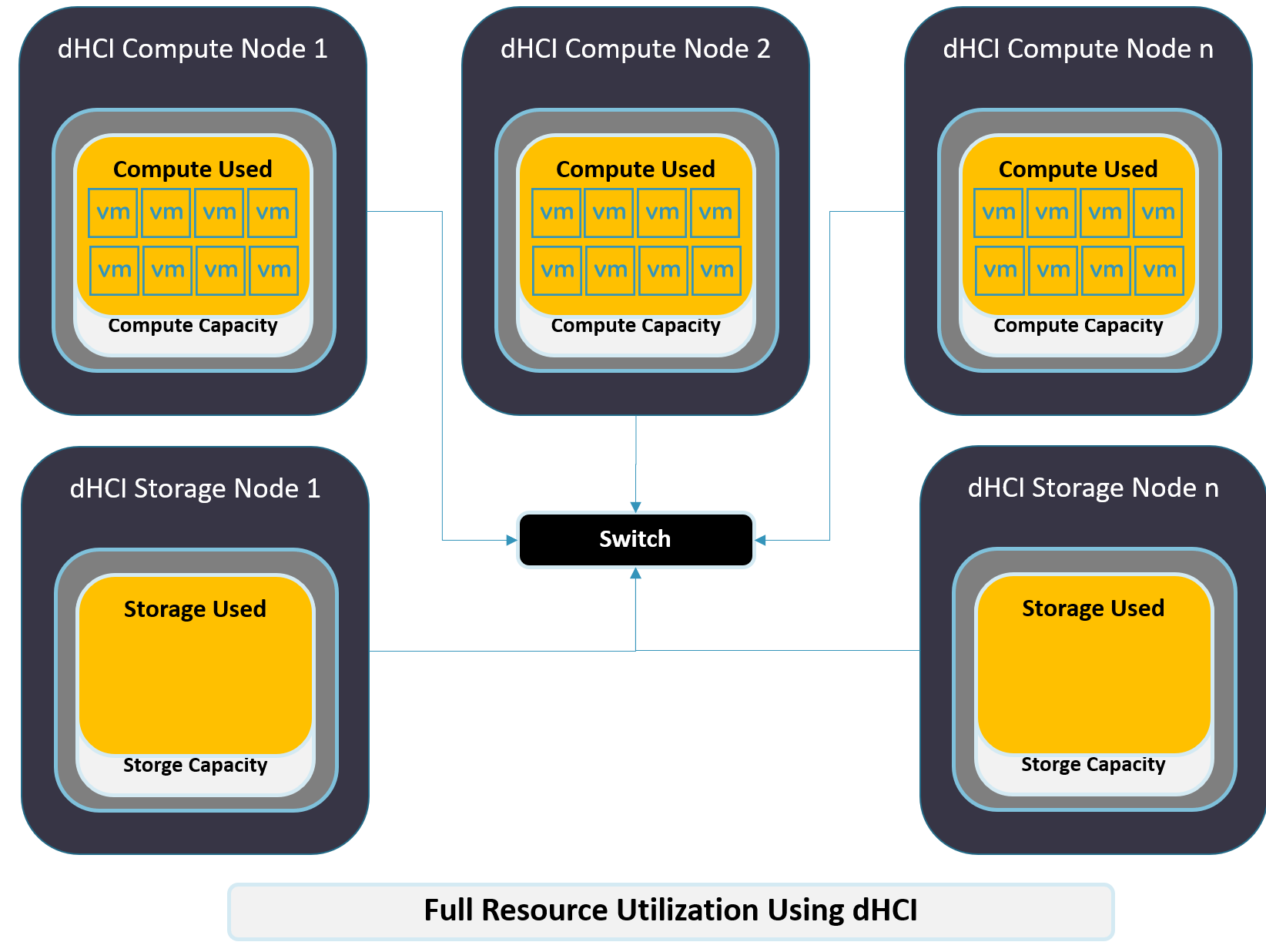
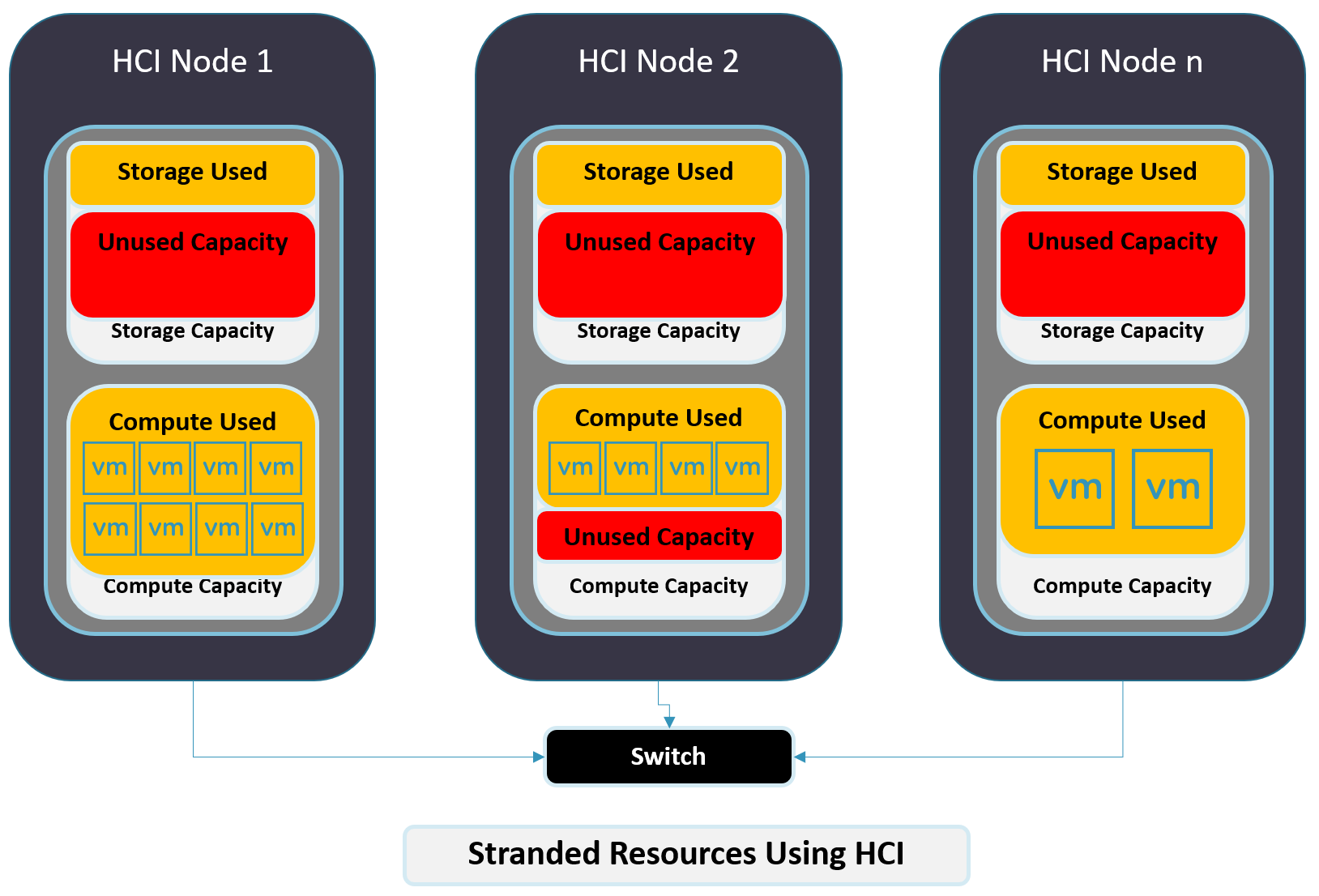
Configuration de l’environnement HPE Nimble dHCI
Pour mieux comprendre le processus de stockage dans un environnement dHCI et la manière dont la solution dHCI de HPE a automatisé et simplifié le processus de configuration et de gestion de la dHCI, nous l’avons déployée dans un environnement qui disposait déjà de serveurs vCenter. Nous avons pensé que cela permettrait de reproduire l’expérience des utilisateurs lors d’un premier déploiement dHCI. Notre cluster dHCI initial sera composé de deux nœuds de calcul connectés à une baie de stockage HPE Nimble Storage et géré à l’aide de vSphere, avec le plugin HPE dHCI.
Pour les nœuds de calcul, nous avons utilisé des serveurs HPE DL360 Gen10. Ces serveurs sont équipés de deux processeurs Intel Xeon 6130, ils intègrent 128 Go de RAM et des disques redondants pour le système d’exploitation. VMware ESXi 6.7u1 et le kit d’outils Nimble sont préinstallés sur ces systèmes.

Pour le stockage, nous avons utilisé une baie HPE Nimble Storage de leur famille AF (All Flash) ; plus précisément, une baie AF20Q avec 12 disques SSD de 960 Go nous fournissant 5,8 To de stockage utilisable. Pour la connectivité, l’AF20Q dispose de quatre ports de 10 Gb, dont deux que nous avons utilisés comme cibles iSCSI, tandis que les deux autres nous ont servi pour la gestion.

Pour connecter tous les systèmes, nous avons utilisé un HPE FF570 32XGT. Ce commutateur dispose de 32 ports 10 Gb Base-T, huit ports 10 Gb SFP+ et de deux ports 40 Gb QSFP+.

Le schéma suivant montre comment nous avons relié le calcul au stockage.
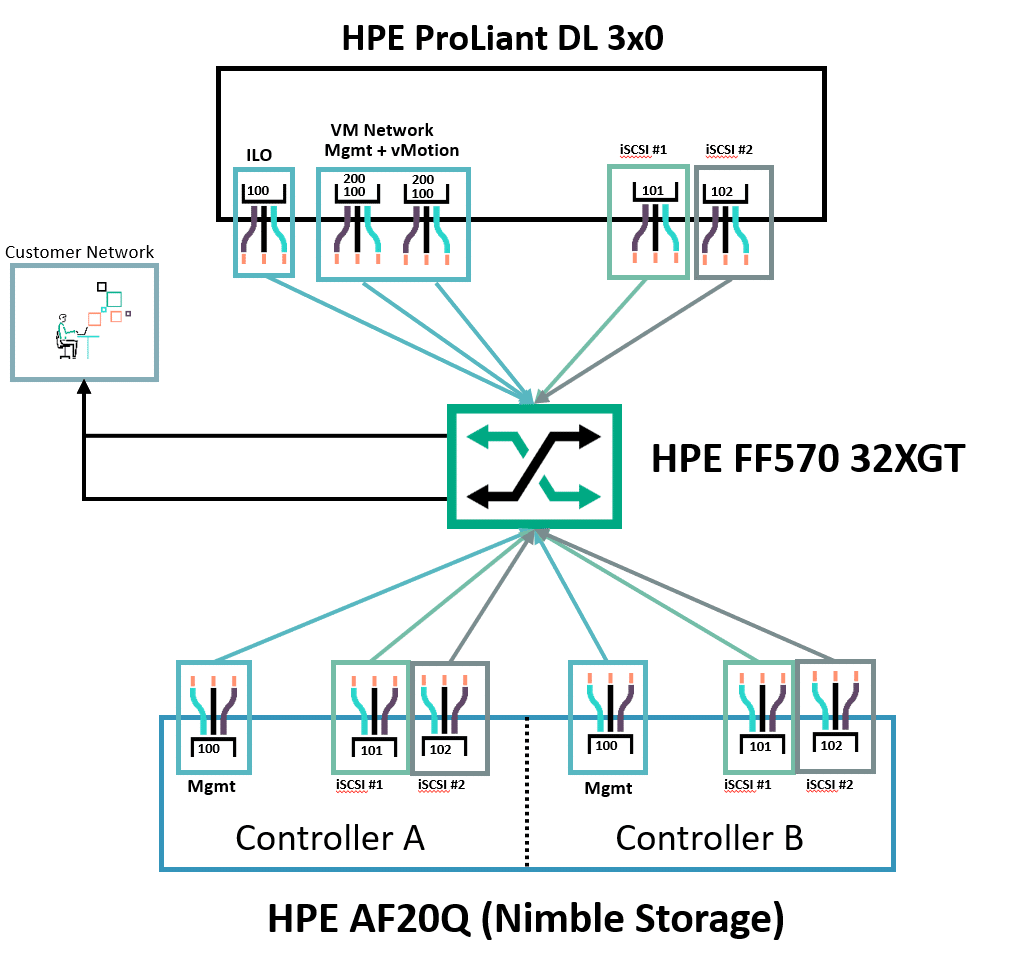
En suivant le guide de déploiement HPE Nimble Storage dHCI et VMware vSphere, nous avons d’abord installé, puis configuré la baie Nimble Storage, avant de créer et d’ajouter les nœuds de calcul, et enfin de créer le cluster. Dans les sections suivantes, nous allons partager notre expérience d’un tel processus.
Configuration d’HPE Nimble Storage
Nous avons connecté notre ordinateur portable au même réseau que la baie Nimble Storage. Ensuite, nous avons ouvert un navigateur et saisi le numéro de série de la baie avec la mention « local ». C’est ainsi qu’est apparu l’assistant de configuration Nimble en ligne.
Nous avons sélectionné l’option Installer cette baie (mais ne pas rejoindre un groupe) et cliqué sur Suivant. Dans l’assistant, nous avons donné le nom de la baie, spécifié les paramètres de mise en réseau et créé un mot de passe pour la baie. Il a fallu quelques minutes pour que la baie s’initialise et fasse apparaître le configurateur de pile. Nous nous sommes connectés en tant qu’administrateur. Le haut de l’assistant comportait un tableau qui indique notre progression dans le processus d’installation.
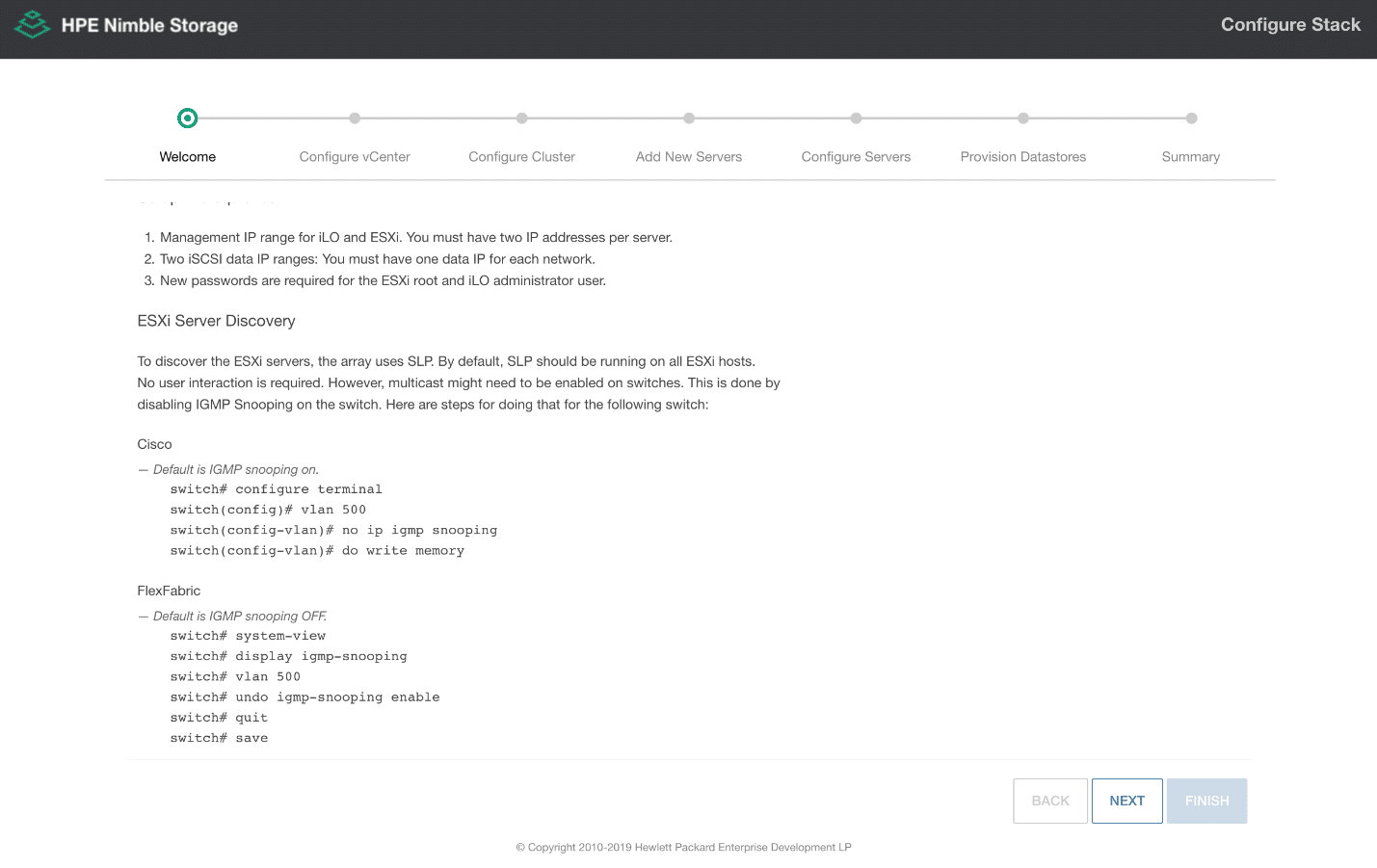
Dans le configurateur de pile, on nous a demandé des informations sur la gestion du réseau. Après avoir cliqué sur « Terminer », nous avons été informés que la configuration du réseau était terminée et que les services avaient été lancés.
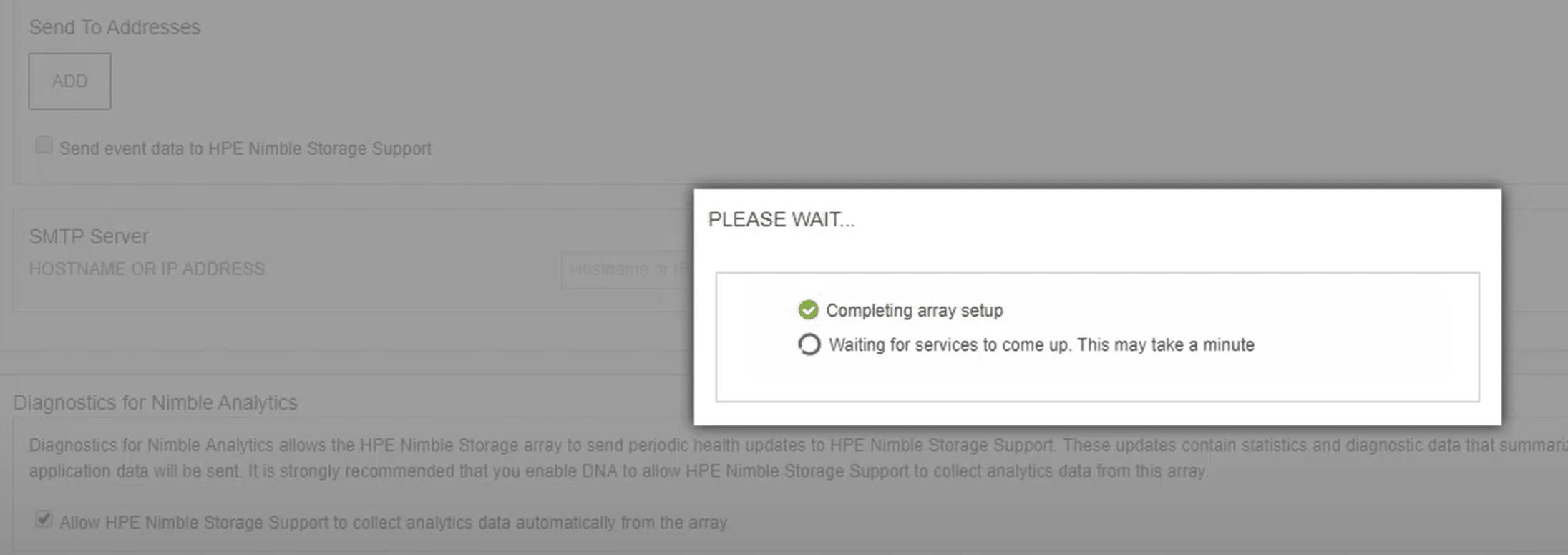
Connexion à un serveur vCenter existant
Après avoir sélectionné Connecter, nous avons été connectés à la page Web du serveur de stockage et nous nous sommes connectés en tant qu’administrateur. Nous avons coché la case Utiliser un serveur vCenter existant, puis nous avons spécifié les informations du serveur vCenter. L’assistant propose aussi de créer un nouveau serveur vCenter.
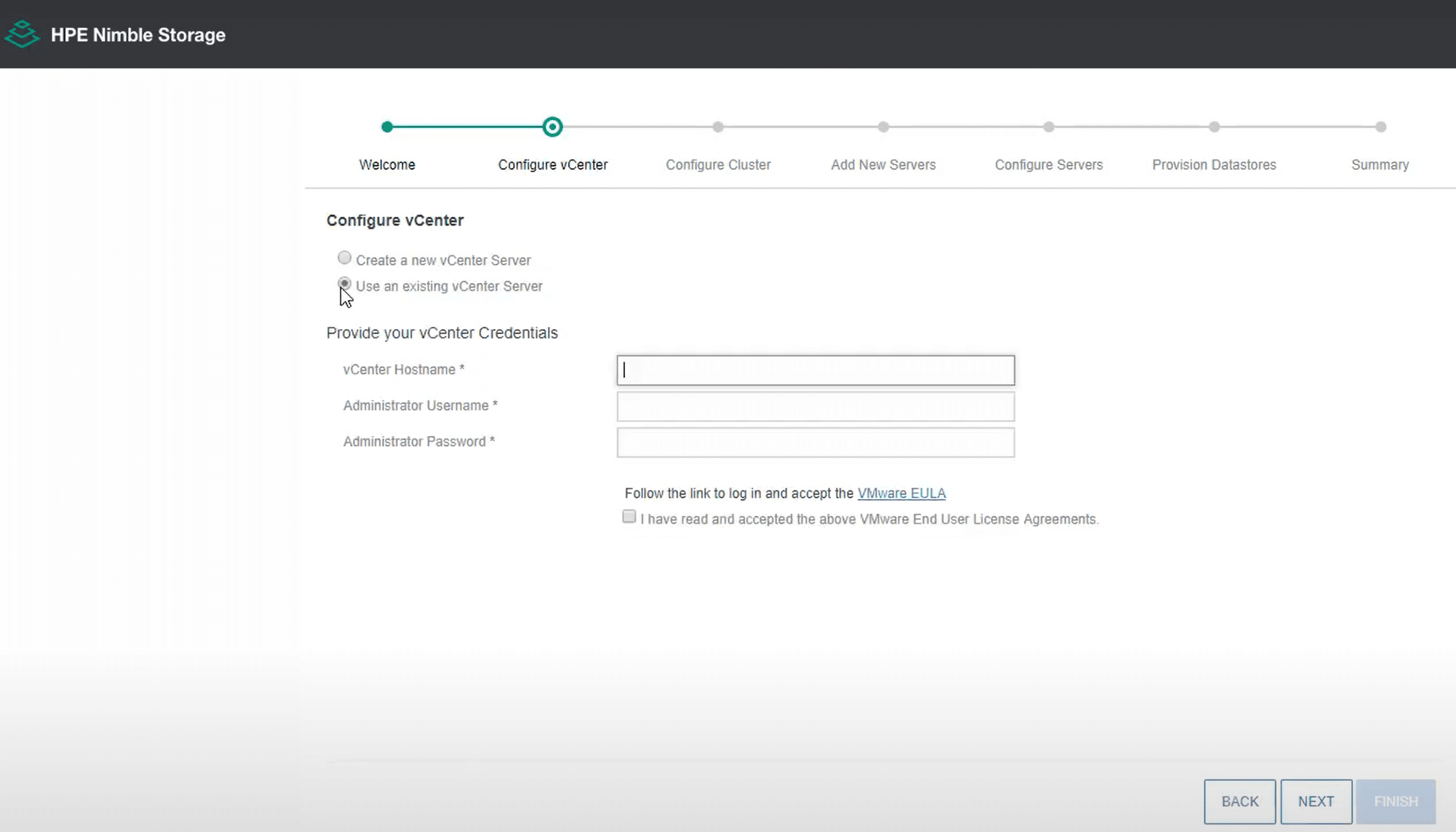
On nous a demandé si nous voulions utiliser un cluster existant ou en créer un nouveau ; nous avons choisi d’en créer un nouveau. On nous a ensuite demandé le nom du nouveau datacenter et du cluster.
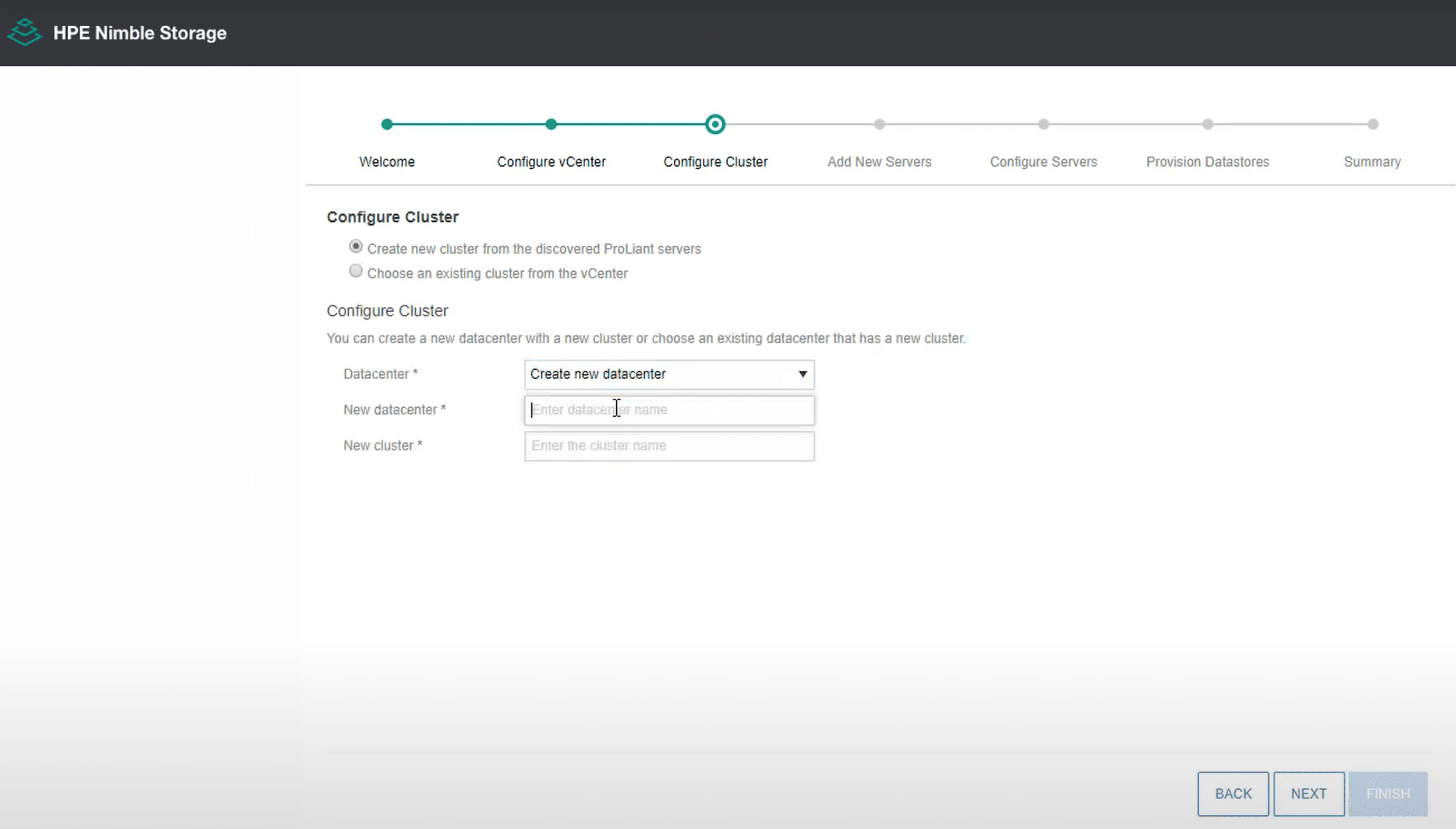
L’assistant a détecté automatiquement deux serveurs ESXi que nous avons sélectionnés. Nous avons spécifié les informations IP iSCSI et le mot de passe pour les serveurs ESXi et iLO. On nous a ensuite proposé d’ajouter un datastore, ce que nous avons fait. Nous avons créé un datastore VMFS.
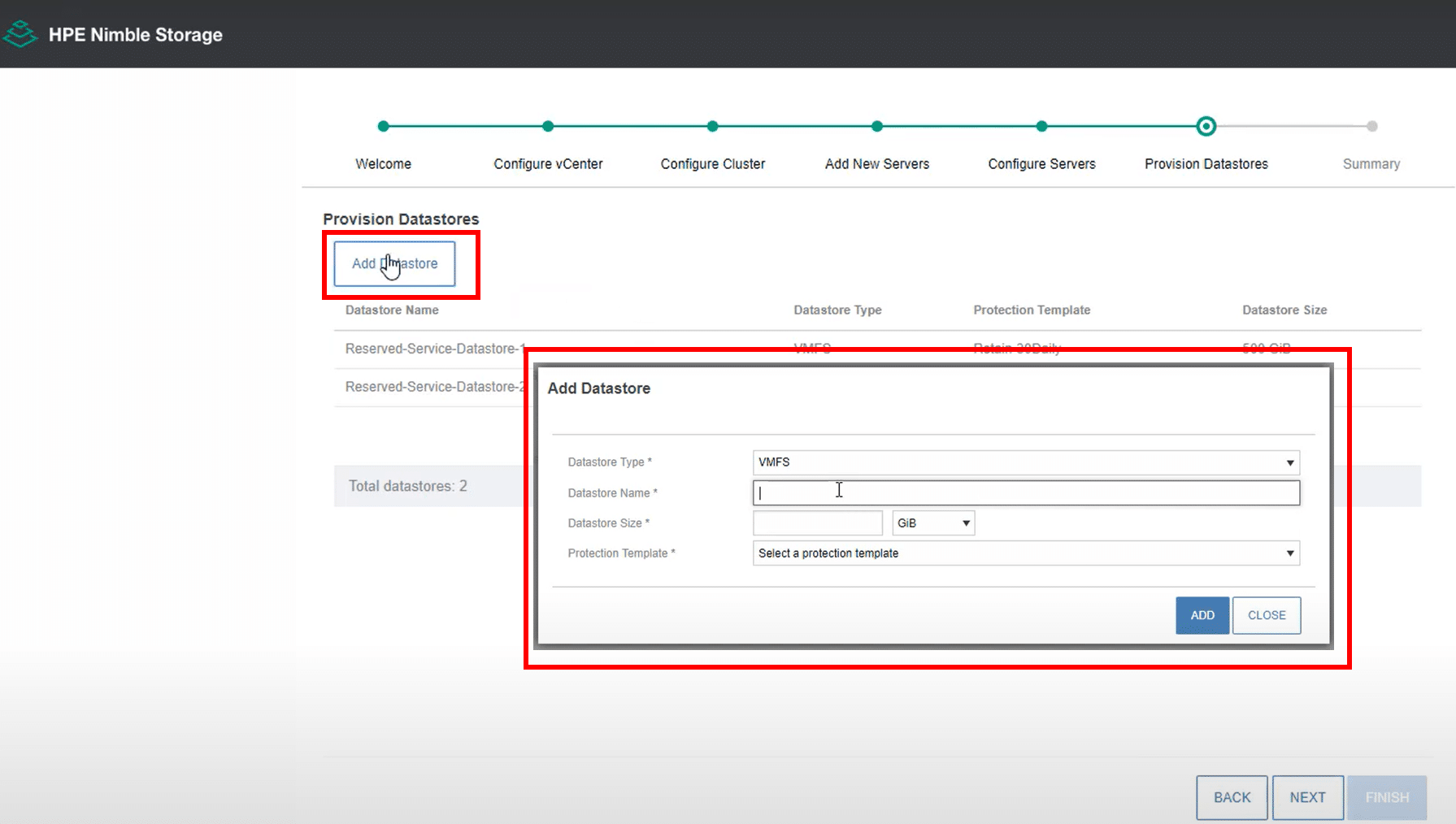
On nous a présenté un résumé de nos paramètres de configuration, puis le cluster dHCI a été créé. Ce processus a impliqué la configuration des serveurs ESXi, la configuration du cluster, l’enregistrement du plugin vCenter Server et la configuration du stockage. On nous a ensuite proposé de lancer les interfaces vCenter ou Nimble. Nous avons cliqué sur Lancer l’interface utilisateur de vCenter, cependant, si nous avions cliqué sur « Lancer l’interface utilisateur de HPE Nimble Storage », nous aurions pu définir des paramètres plus avancés, comme le chiffrement, l’intégration AD et l’intégration de Cloud Volumes. HPE a indiqué que ces fonctions seront prochainement disponibles dans le plugin dHCI vCenter.
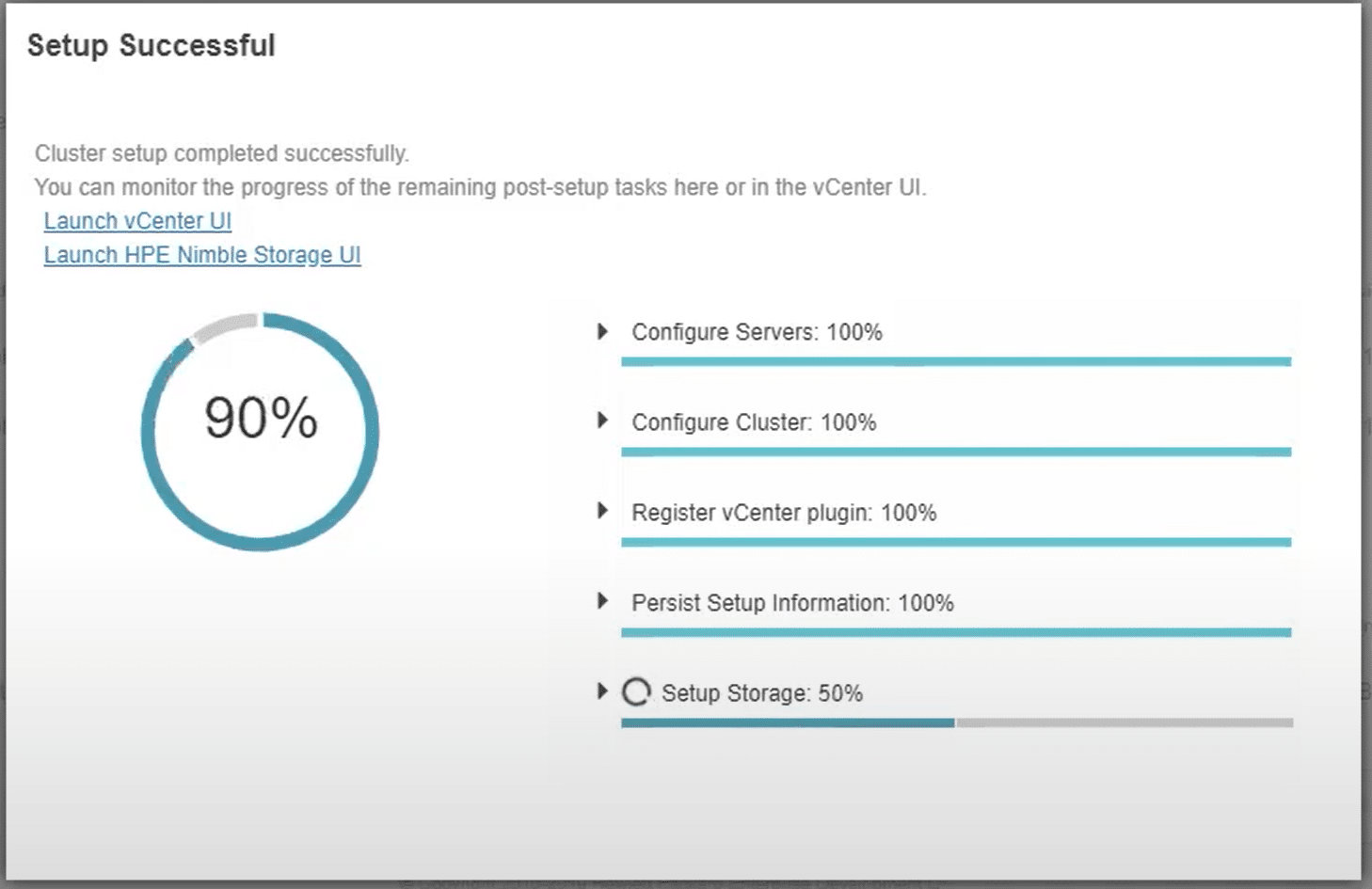
Nous étions curieux de savoir dans quelle mesure le processus était automatisé pour implémenter HPE Nimble Storage dHCI dans un nouvel environnement, nous avons donc regardé comment HPE faisait cela.
Déploiement « greenfield »
L’environnement utilisé par HPE était similaire à celui dans lequel nous avons effectué notre déploiement « brownfield ». Les déploiements « brownfield » permettent aux administrateurs informatiques d’utiliser leurs serveurs HPE ProLiant et commutateurs approuvés dont ils disposent déjà. Dans les déploiements « greenfield », l’ensemble de l’environnement tire parti des nouvelles ressources de calcul, de stockage et de mise en réseau. L’installation initiale de la baie Nimble Storage était exactement la même que celle que nous avons faite dans notre environnement.
Après avoir sélectionné Connecter, ils ont été connectés à la page Web du serveur de stockage et se sont connectés en tant qu’administrateur. Ils ont coché la case pour créer un nouveau serveur vCenter existant, puis ils ont spécifié les informations du serveur.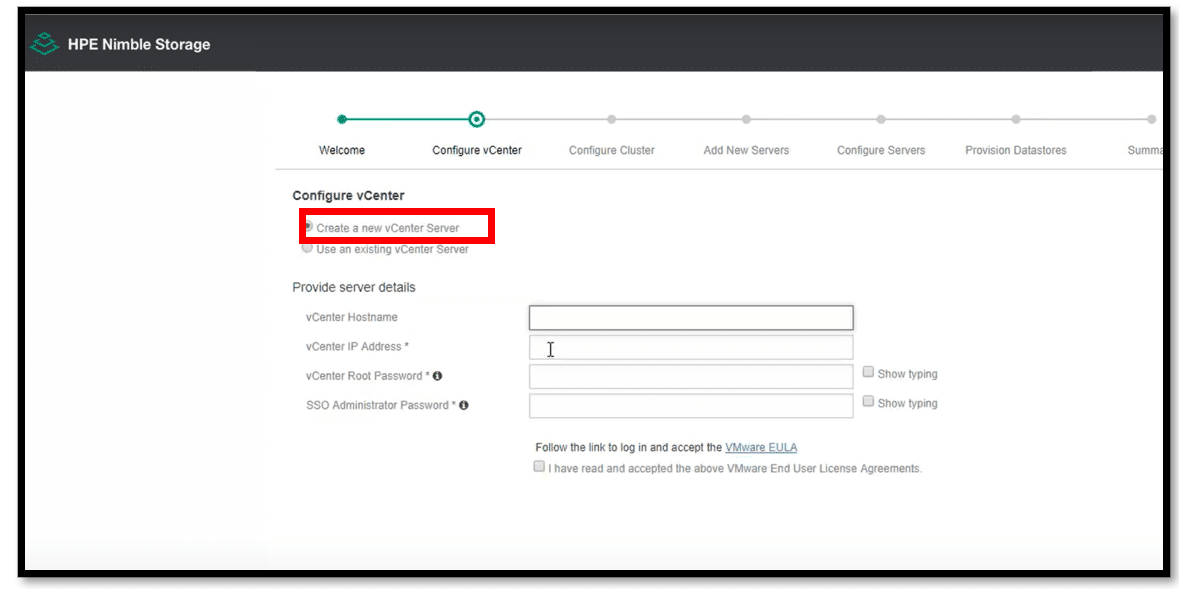
On leur a demandé le nom du nouveau datacenter et du cluster ; ils ont sélectionné l’ESXi et ont spécifié l’IP iSCSI et le mot de passe pour les serveurs ESXi. La dernière étape a consisté à sélectionner un type de datastore (VMFS ou vVol) pour le serveur vCenter.
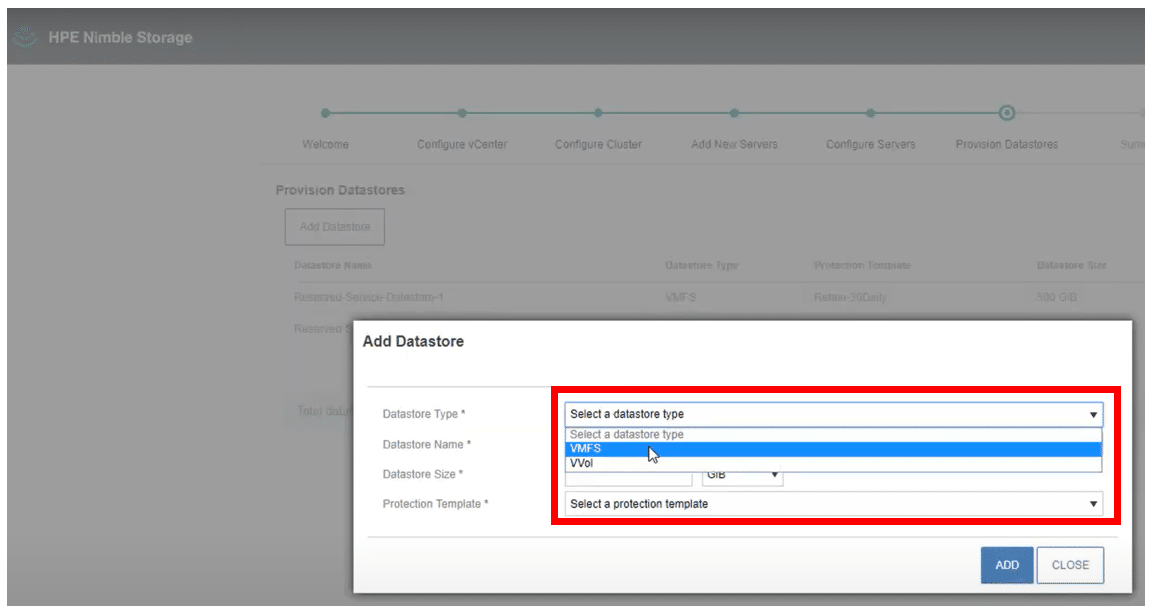
On leur a présenté un résumé de leurs paramètres de configuration, puis le cluster dHCI a été créé. Ce processus consistait en une configuration similaire à notre déploiement, en ajoutant le déploiement d’un serveur vCenter. Ils ont ensuite eu la possibilité de lancer les interfaces vCenter ou Nimble.
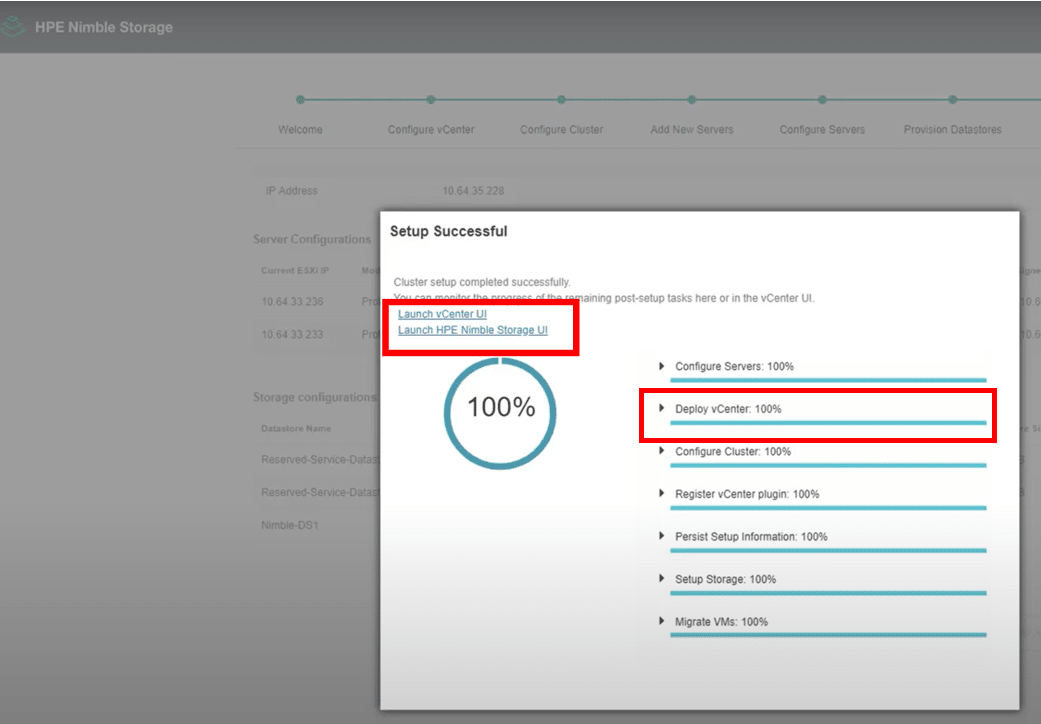
Pour être honnêtes, nous avons été quelque peu surpris du niveau d’automatisation et d’intégration qu’HPE a mis dans cette solution, que celle-ci soit utilisée dans le cadre d’un déploiement existant (« brownfield ») ou d’un nouveau déploiement (« greenfield »). Il a fallu moins de temps à HPE pour installer tout un cluster dHCI, vCenter Server, que pour installer, configurer et intégrer vCenter Server avec une baie de stockage SAN.
Plugin vCenter
Nous sommes retournés dans notre environnement dHCI pour nous connecter à notre vCenter Server et sélectionner HPE Nimble Storage. On peut y accéder à partir des raccourcis ou du menu déroulant.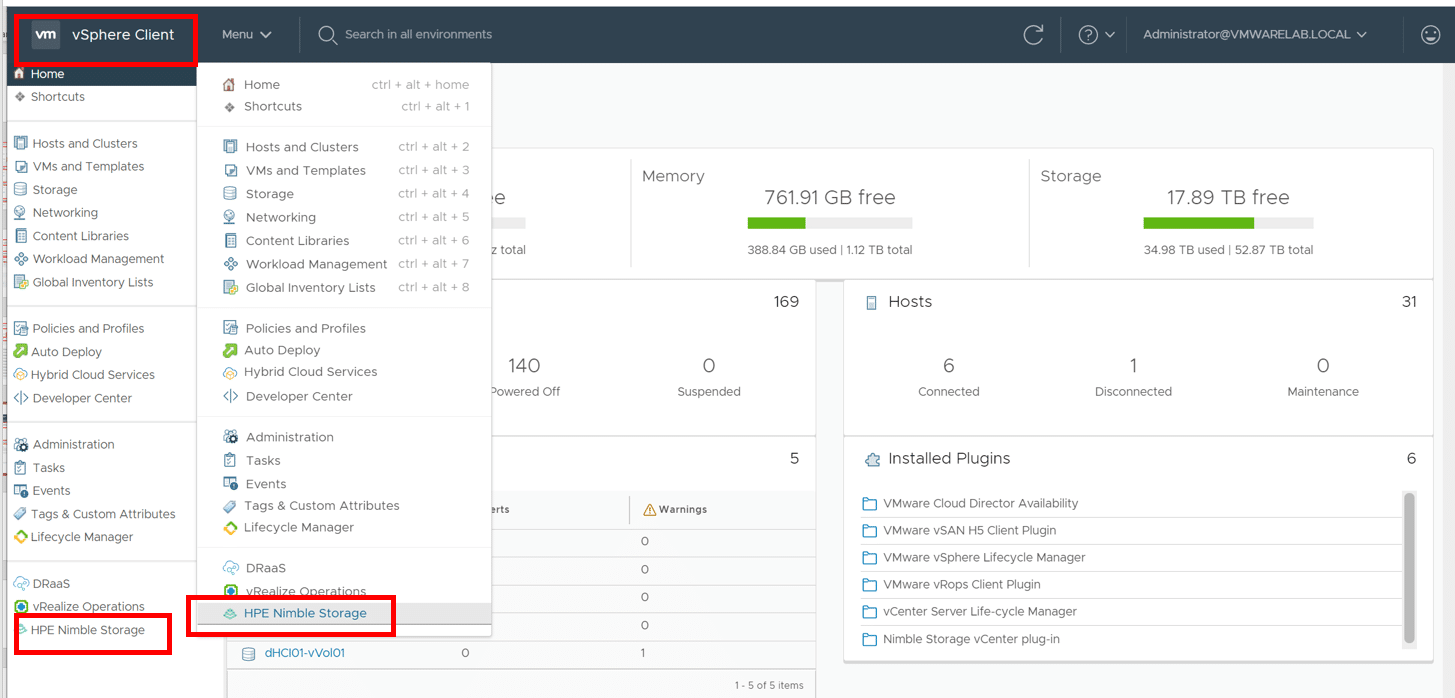
Nimble Storage a toujours entretenu une relation étroite avec vCenter par le biais de son plugin, et nous étions curieux de voir comment ils ont tiré parti de cette expérience avec leur offre dHCI.
La première chose que nous avons remarquée, c’est que tout était déjà installé et configuré, et que nous n’avions pas besoin de faire quoi que ce soit pour l’utiliser. Le plugin a le même aspect que le vCenter Server ; il est divisé en différentes sections et comporte six onglets différents, en haut, se rapportant à la gestion du cluster dHCI.
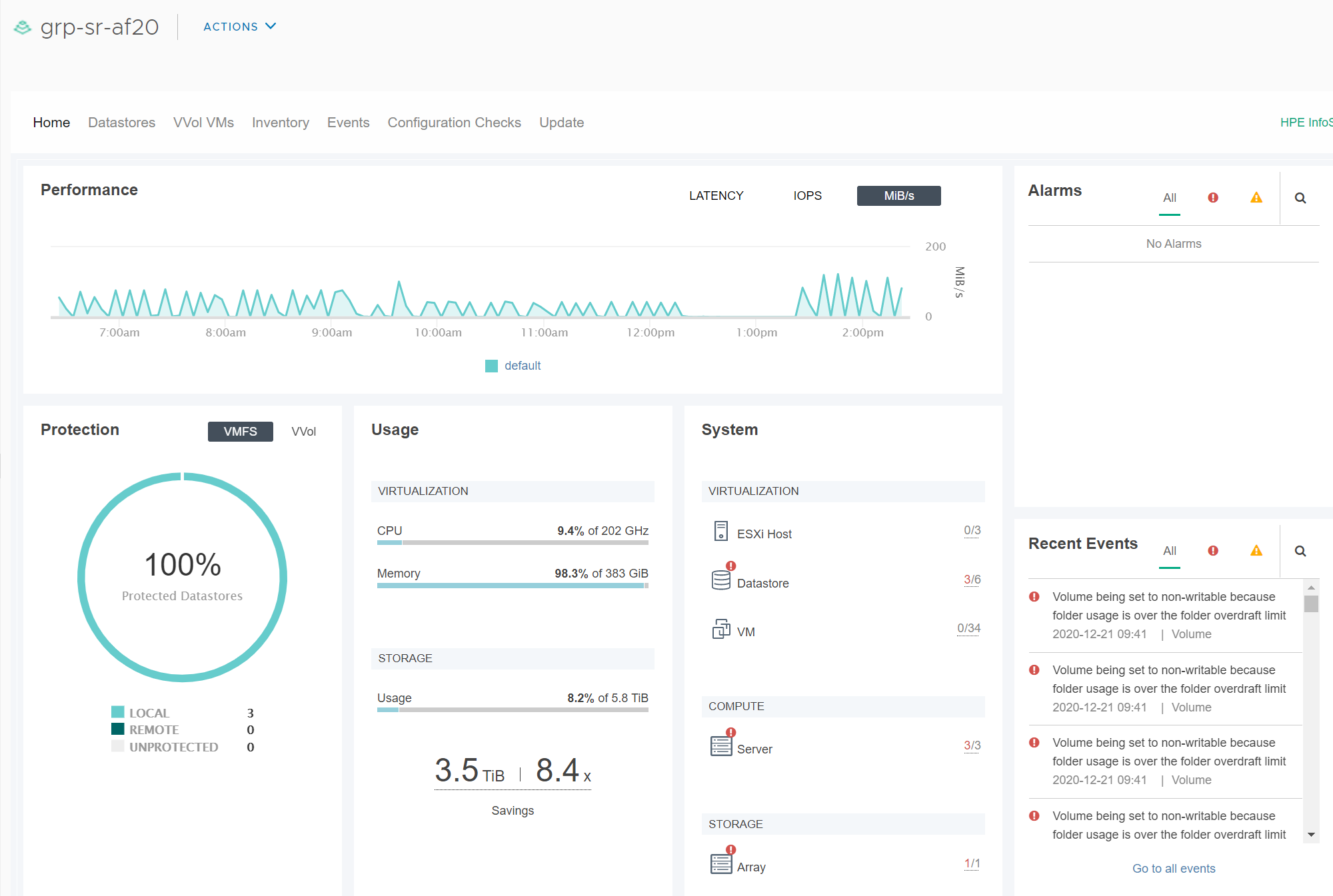
À partir du plugin, nous avons vérifié que nos serveurs et notre stockage étaient affichés sous l’onglet Inventaire. En cliquant sur l’onglet Stockage, nous avons vu différentes sections pour les pools de stockage, les baies et les partenaires de réplication.
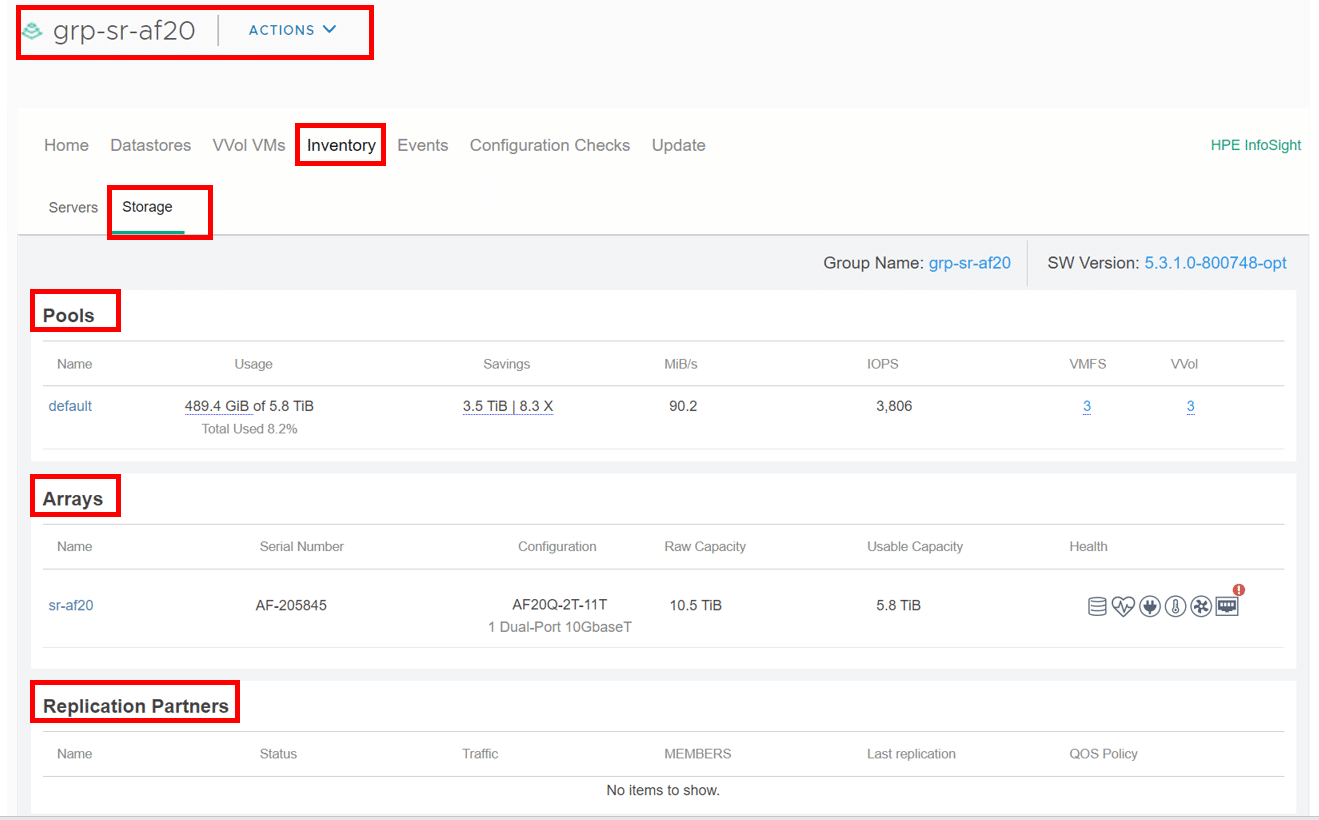
En cliquant sur l’onglet Serveurs, nous avons vu différentes sections pour les hôtes. Sous Intégrité du serveur, il était indiqué que nos alimentations électriques étaient non redondantes.
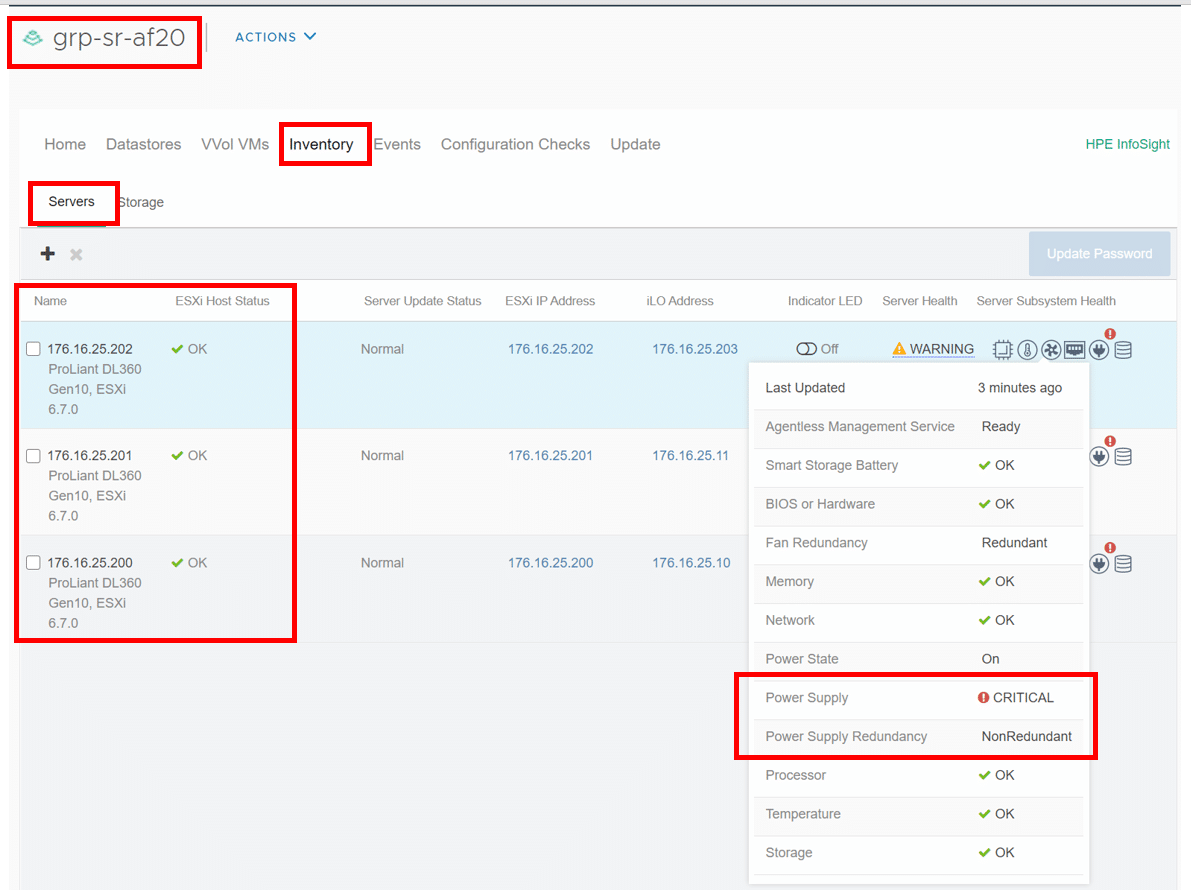
Les opérations quotidiennes
Le grand avantage de la dHCI est que les opérations quotidiennes (comme la surveillance, la maintenance, l’ajout de ressources de stockage et de calcul, ou la vérification de la configuration du cluster) peuvent être effectuées à partir d’un plan de gestion central. Dans le cas de HPE, cela est réalisé avec le plugin dHCI dans vCenter.
Pour examiner les opérations quotidiennes, nous nous sommes d’abord penchés sur le stockage du cluster. Nous avons cliqué sur les onglets Datastores puis vVols. Nous avons cliqué sur l’icône + et avions la possibilité d’ajouter d’autres datastores VMFS ou vVols.
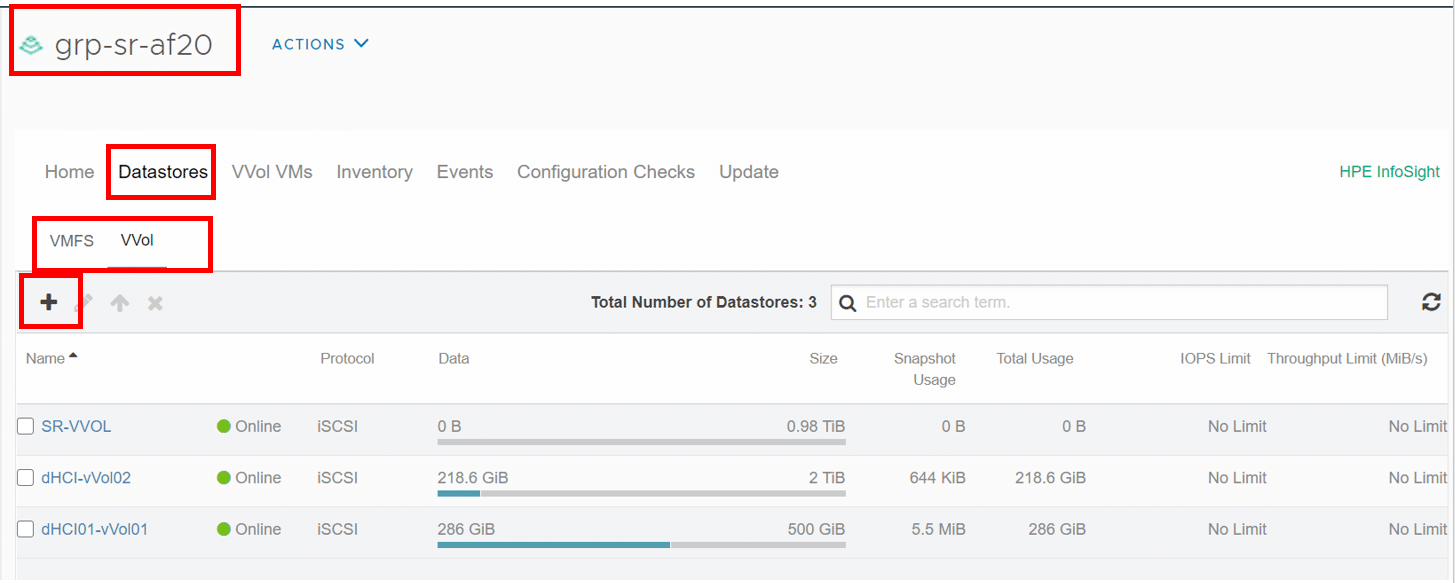
Les datastores sont extrêmement connus, les vVols un peu moins. C’est dommage, car les vVols existent depuis plus d’une demi-décennie et apportent un nouveau niveau de sophistication et d’abstraction au datacenter. HPE a été l’un des premiers fournisseurs à implémenter les vVols, ils figurent parmi les plus fervents partisans de cette technologie, et cet engagement est d’autant plus évident dans leur plugin dHCI.
Nous avons créé un nouveau datastore vVols en sélectionnant VVOL dans le menu déroulant Datastores et en cliquant sur l’icône + pour faire apparaître l’assistant. À partir de cet assistant, nous spécifions le nom et les attributs du datastore vVol, l’espace que nous voulons lui allouer et les limites IOPS ou MiB/s que nous souhaitons avoir.
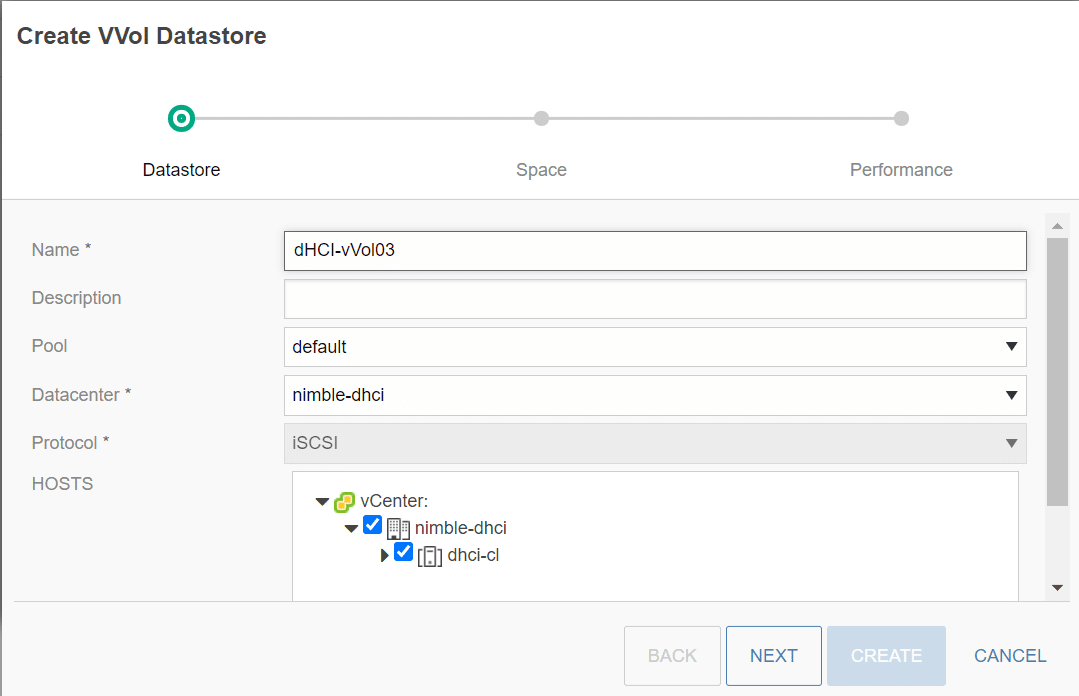
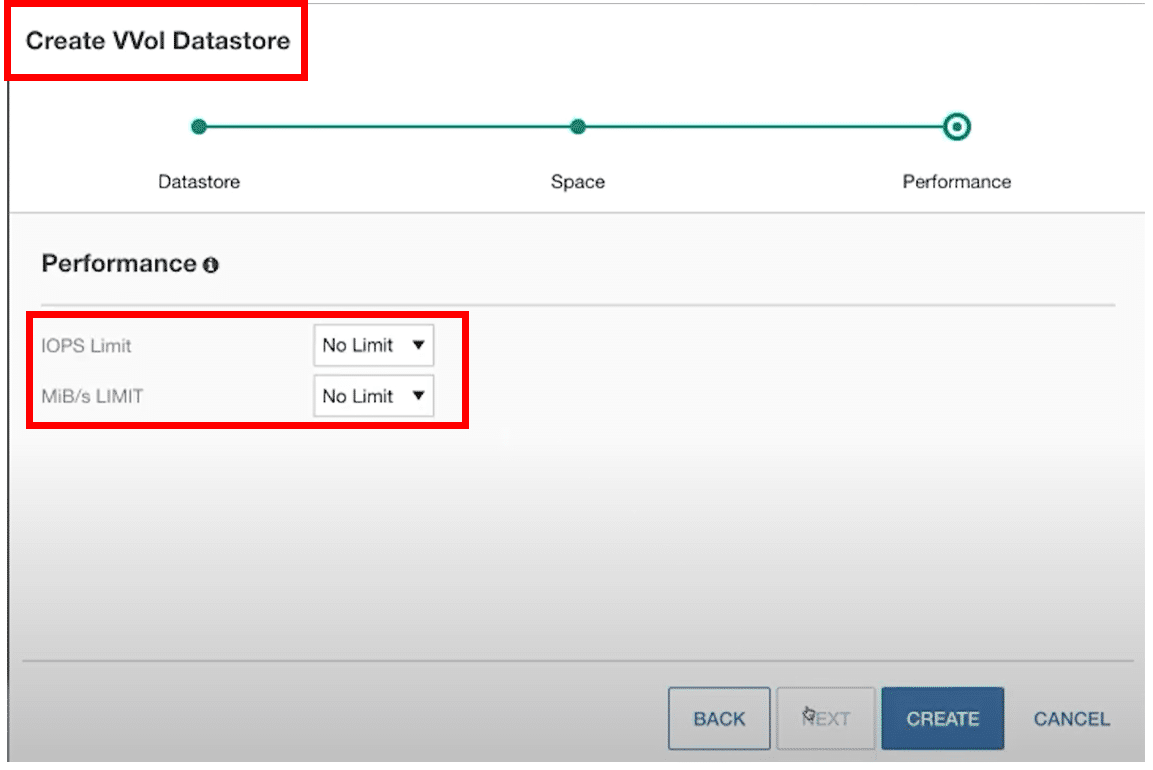
Une fois que nous avons créé un datastore vVol, nous avons créé une politique de stockage de machine virtuelle pour celui-ci à partir du client vSphere en sélectionnant Politiques et profils dans le menu déroulant.
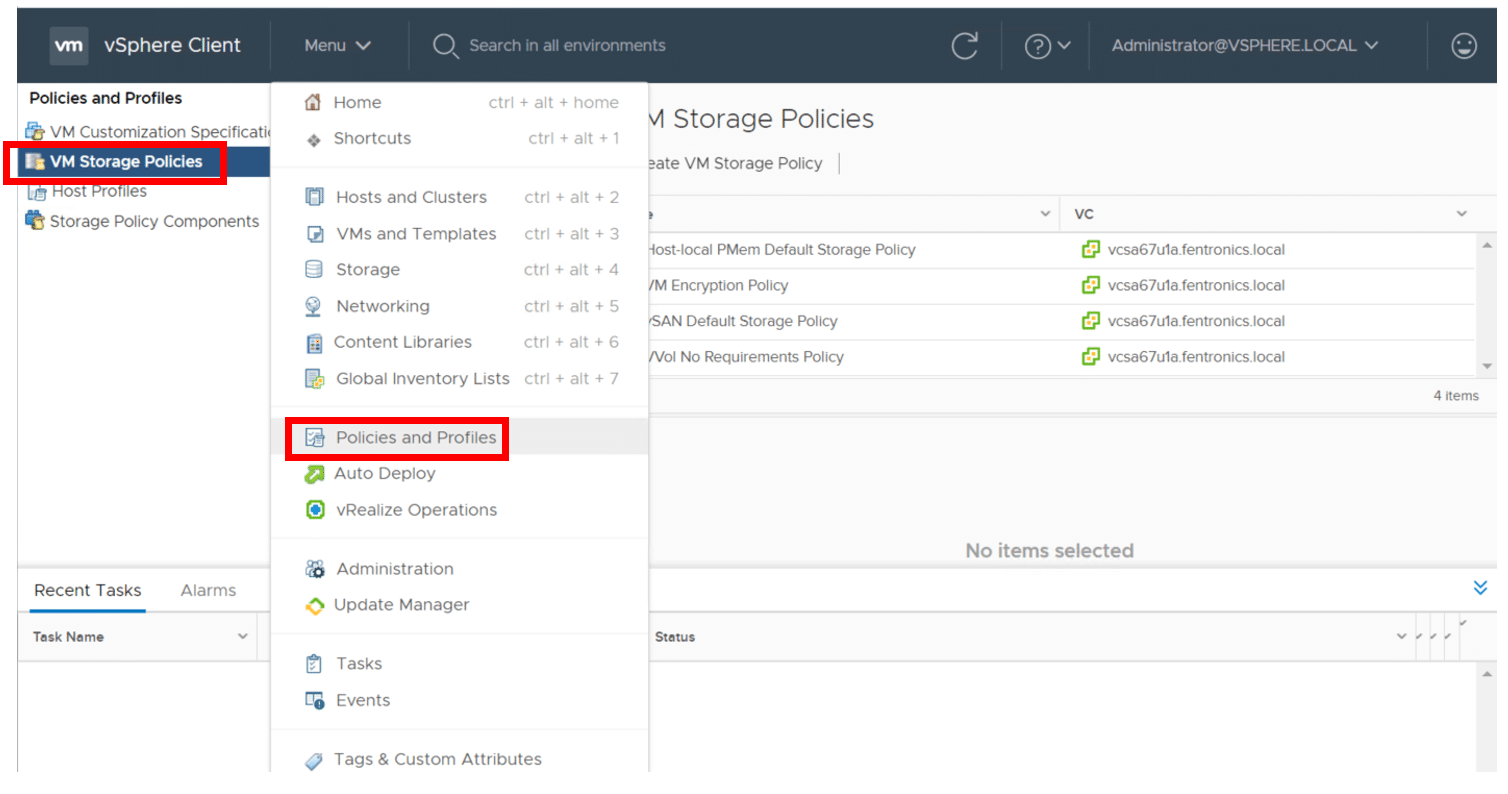
À partir de cet assistant, nous avons pu sélectionner et spécifier les règles de stockage des vVols. L’assistant intègre un ensemble de règles préremplies pour un large éventail d’applications et d’utilisations, comme par exemple le chiffrement des données, les performances, le calendrier de sauvegarde, etc. Nous avons créé une nouvelle politique pour protéger le serveur SQL qui sauvegardait les données toutes les heures et offrait un niveau de performances très élevé.
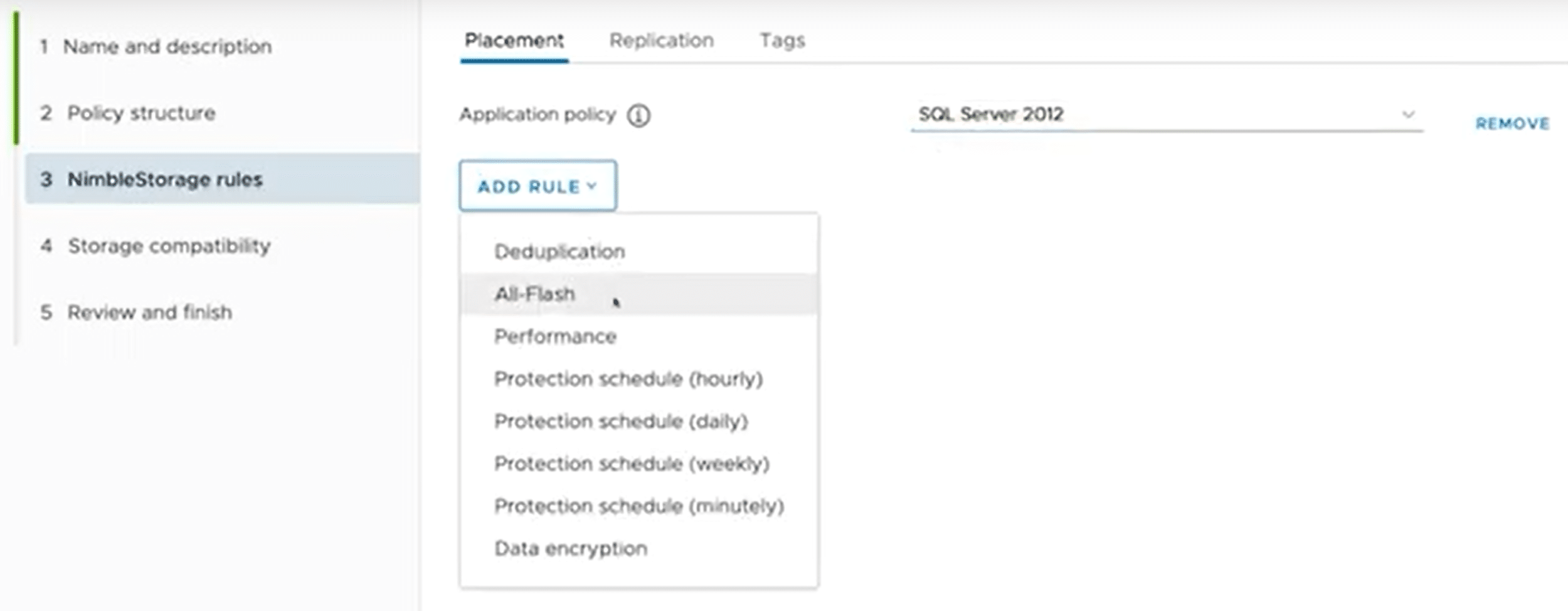
Après la création de la politique, nous avons créé une nouvelle machine virtuelle (VM) et spécifié la politique de stockage pour celle-ci.
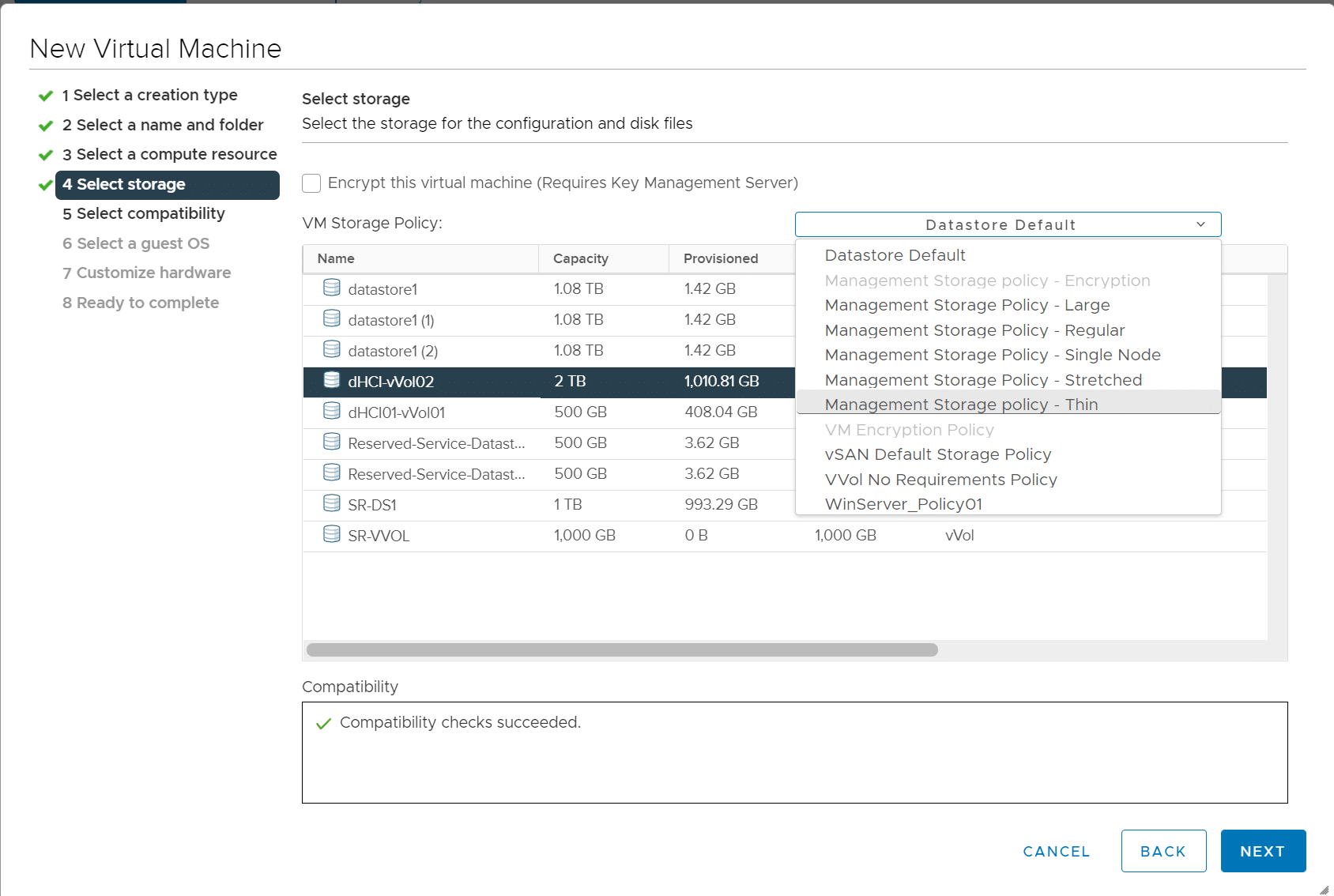
En revenant au plugin dHCI, nous avons sélectionné VMs VVol. De cette vue, on pouvait voir les VM qui utilisaient des vVols. Parmi les caractéristiques innovantes de l’architecture Nimble, il est intéressant de remarquer que vous disposez désormais de 72 h pour restaurer une VM après qu’elle ait été supprimée de la vue. Les VM peuvent également être reproduites depuis cette vue.
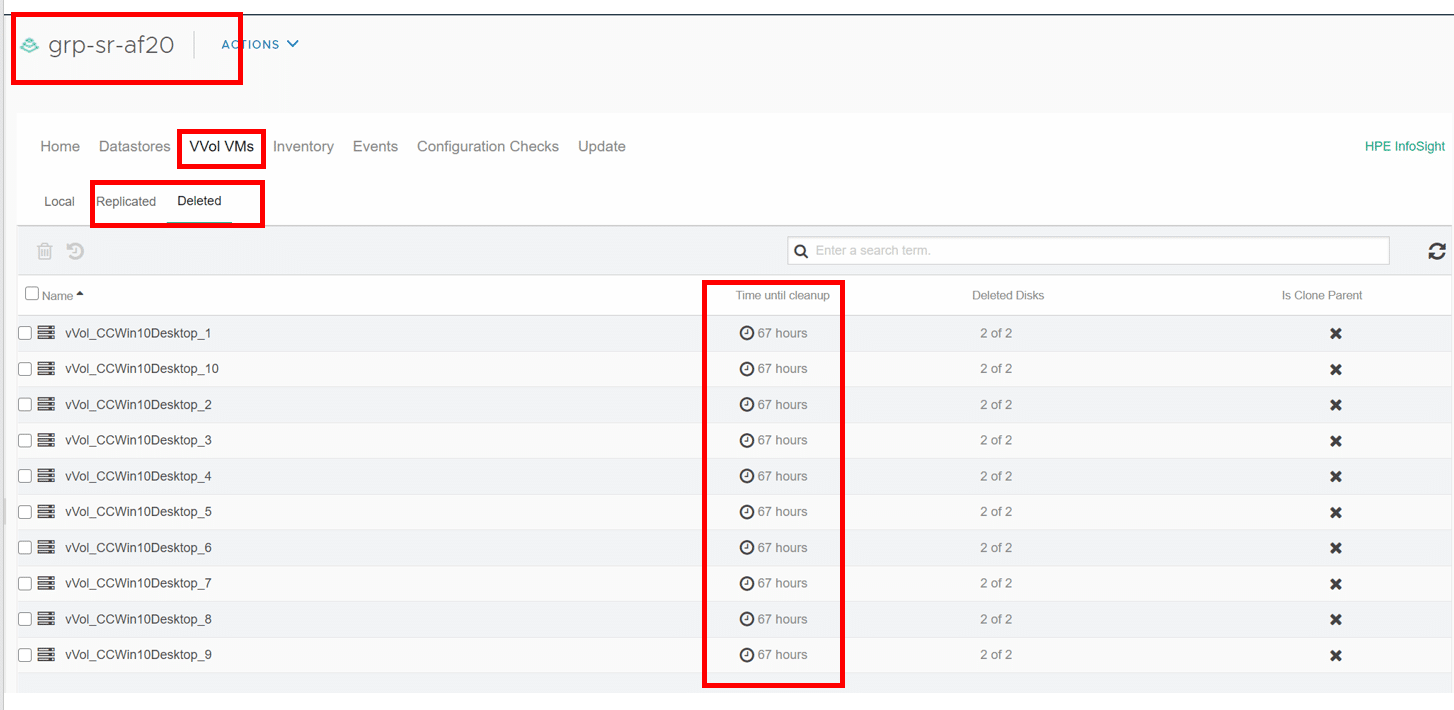
Si vous avez déjà des VM qui utilisent VMFS comme datastores, et que vous souhaitez les mettre à niveau vers des datastores reposant sur vVol, vous pouvez les faire migrer en utilisant Storage vMotion.
Vérificateur de configuration de l’HPE Nimble dHCI
Le Vérificateur de configuration dHCI est une autre caractéristique innovante du plugin. L’exécution du vérificateur de configuration permettra de vérifier que votre déploiement dHCI est correctement configuré. Il propose des contrôles assez courants et des contrôles plus approfondis. Notre système a indiqué que 66 règles ont été vérifiées, et nous avons eu 2 erreurs. Ces contrôles allaient de la vérification des chemins de stockage à la vérification des règles de privilège des administrateurs iLO.
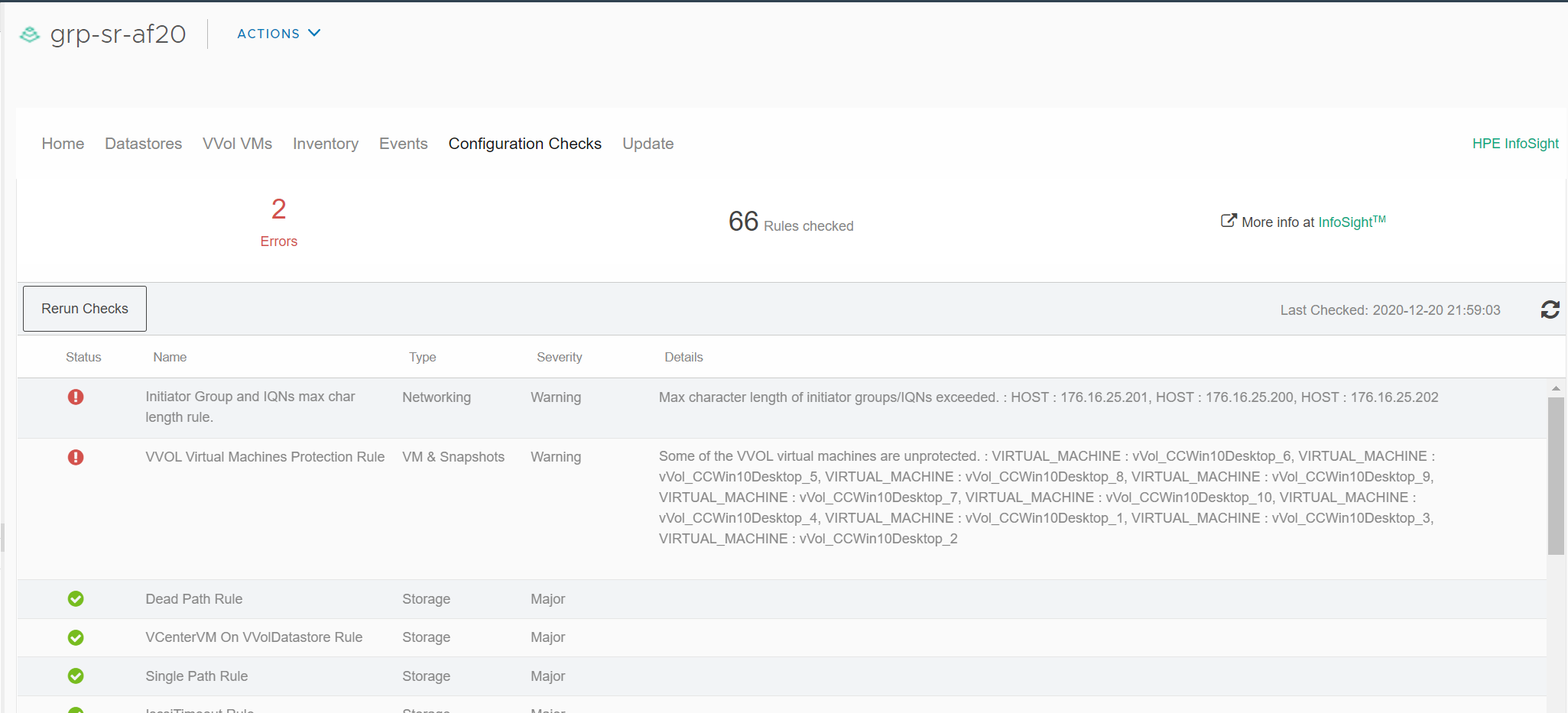
Bien que l’un des principaux avantages de la dHCI, comme indiqué plus haut, soit sa capacité à mettre à l’échelle le calcul et le stockage séparément, cet avantage peut être annulé si cela est difficile ou peu pratique à réaliser. Le plugin dHCI simplifie l’ajout de ressources de calcul supplémentaires (serveurs ESXi) à un cluster dHCI.
En cliquant sur l’icône +, un assistant apparaît, il analyse votre réseau à la recherche d’hôtes ESXi pouvant être ajoutés au cluster. Une fois que vous aurez sélectionné l’hôte que vous souhaitez ajouter et que vous lui aurez donné les informations IP, l’ESXi et le mot de passe iLO, il sera automatiquement ajouté au cluster. Une fois ajouté, il sera configuré avec les vSwitches, les ports VMKernel, les initiateurs iSCSI et les paramètres de pare-feu requis, et HA et DRS seront activés.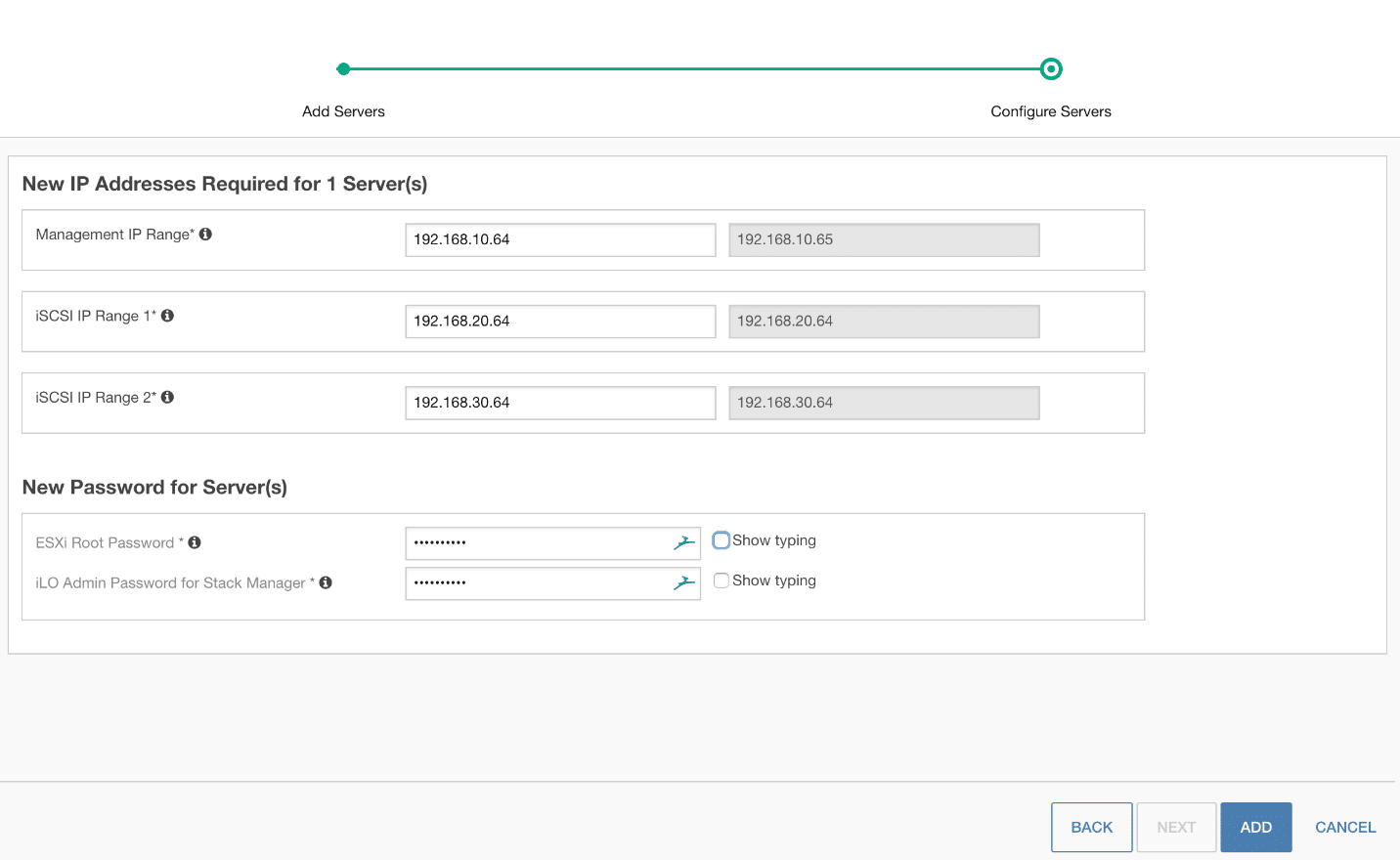
HPE InfoSight
HPE Nimble Storage est un produit de stockage efficace, mais InfoSight est l’une des raisons pour lesquelles HPE l’a racheté en 2017. InfoSight a été développé à l’origine pour la gestion des ressources de stockage et le service client, ce qu’il accomplit en s’appuyant sur des algorithmes prédictifs propriétaires innovants et une intelligence artificielle (IA). Cependant, HPE a décidé d’exploiter cette technologie à travers un plus large éventail de sa gamme de produits. Donc, HPE InfoSight prend désormais en charge les serveurs, les réseaux et le stockage HPE. Grâce à InfoSight, HPE exploite constamment l’incroyable quantité de métadonnées dont il dispose. InfoSight utilise ensuite ces données pour découvrir des corrélations lorsque des problèmes apparaissent. Il alerte alors les clients de ces problèmes afin qu’ils puissent les résoudre de manière proactive, éviter les temps d’arrêt et autres perturbations.
Sur le plan technique, HPE InfoSight est composé du moteur HPE InfoSight qui collecte les données et les analyse à l’aide d’analyse des données, de modélisation des systèmes et d’algorithmes prédictifs. Le moteur fonctionne dans le cloud et il est accessible via le portail HPE InfoSight qui affiche des informations sur vos systèmes. Enfin, la fonction Proactive Wellness envoie des alertes préventives pour les systèmes et surveille leur intégrité générale.
Après avoir configuré HPE InfoSight sur notre cluster dHCI et lui avoir permis de fonctionner pendant quelques jours pour recueillir des données, nous avons accédé au portail HPE InfoSight via un navigateur Web. Nous nous sommes connectés à la page Web HPE InfoSight et avons sélectionné notre cluster HPE Nimble Storage dHCI. La vue principale montrait notre baie de stockage Nimble Storage, les hôtes ESXi et le nombre de machines virtuelles déployées, ainsi que des indicateurs de l’utilisation des ressources du cluster.
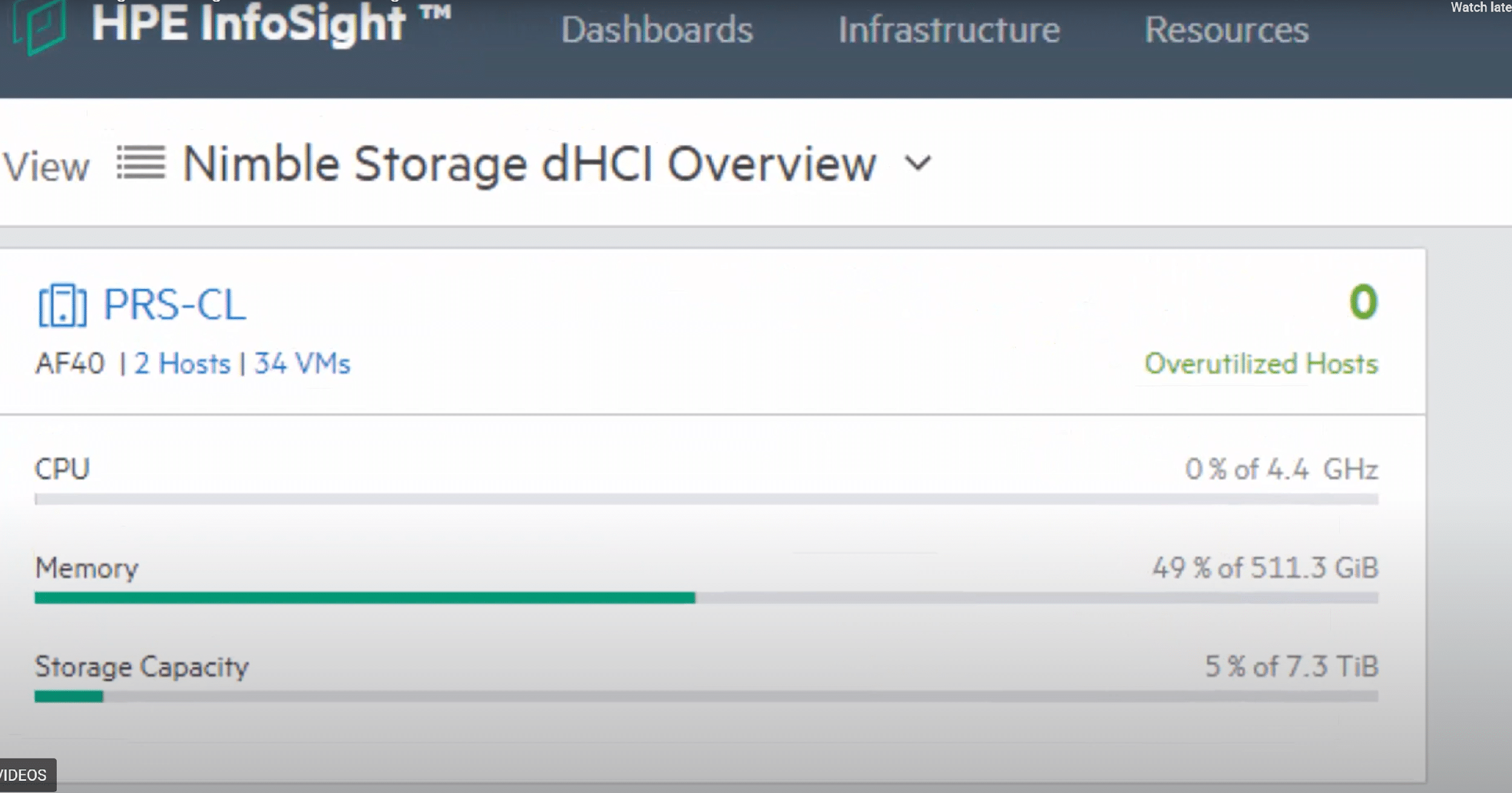
Cliquer sur le cluster dHCI nous a permis d’obtenir une vue plus détaillée du cluster.
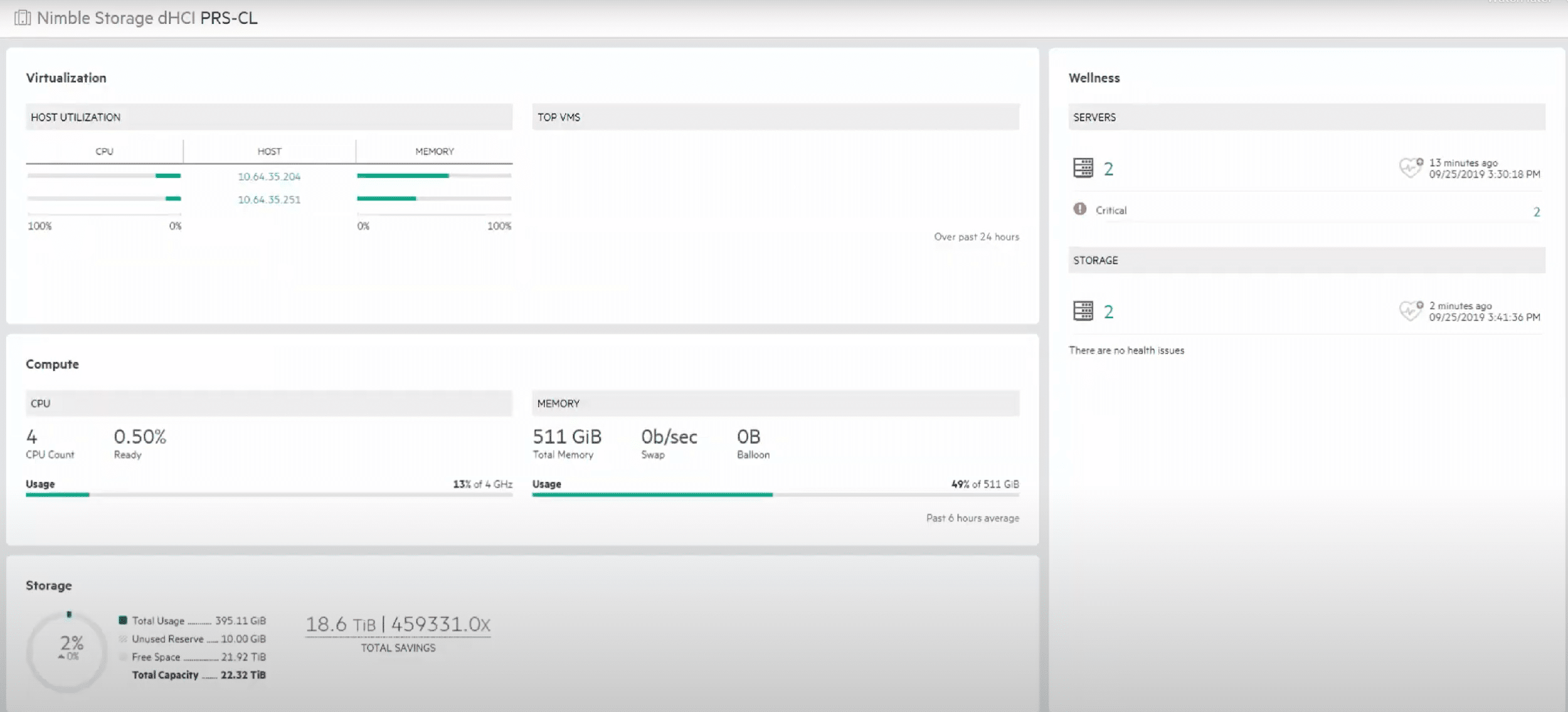
Les textes en bleu sur le portail sont des hyperliens qui peuvent être utilisés pour approfondir les objets. Nous avons cliqué sur un serveur et avons vu une foule d’informations de bas niveau sur notre environnement VMware, mais aussi sur nos ressources de stockage et de calcul.
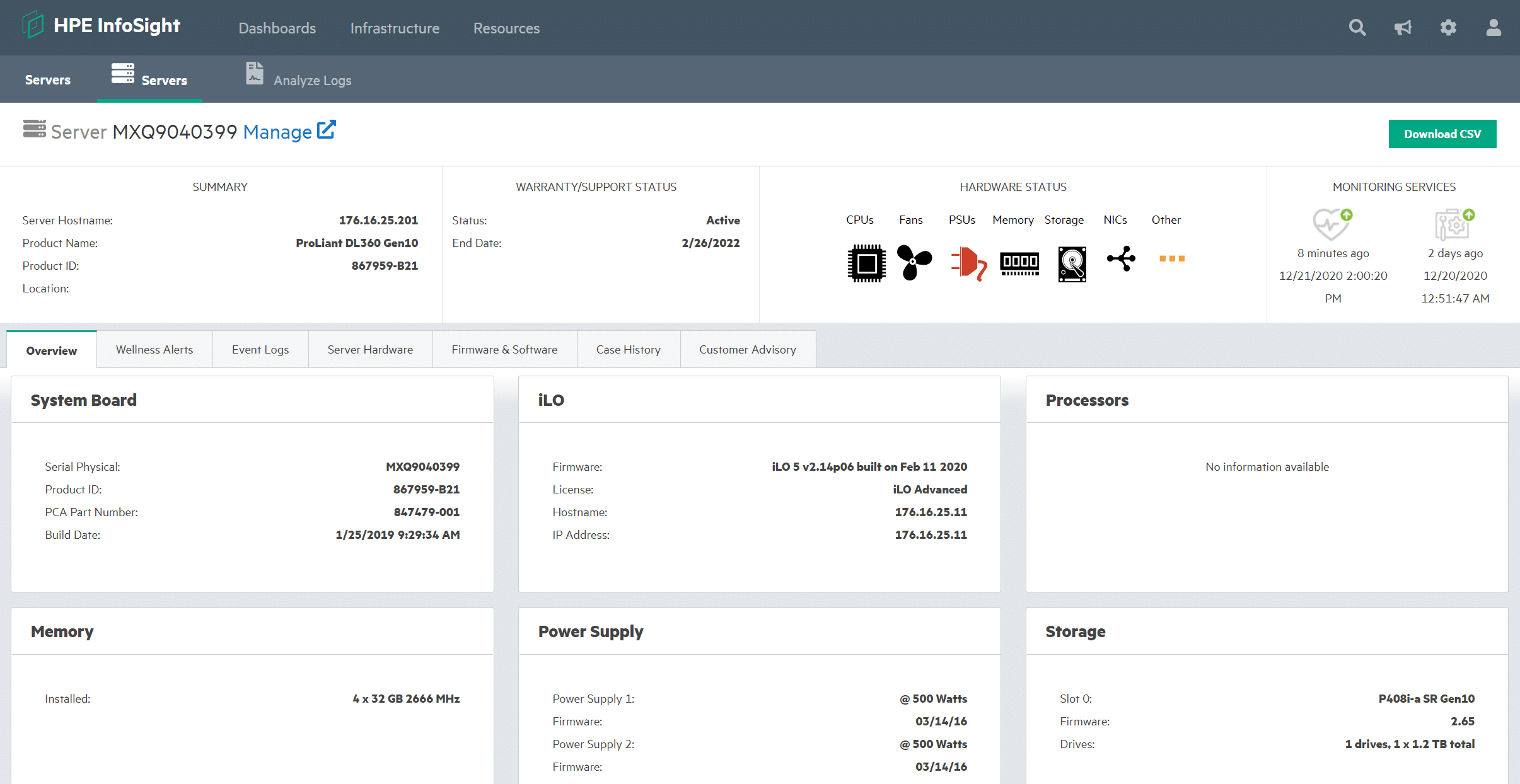
En cliquant sur les Alertes Wellness, nous avons constaté que certains problèmes de sécurité devaient être résolus et que nos alimentations électriques n’étaient pas redondantes. À partir de cette vue, nous pouvions créer un nouveau dossier d’assistance si cela était nécessaire.
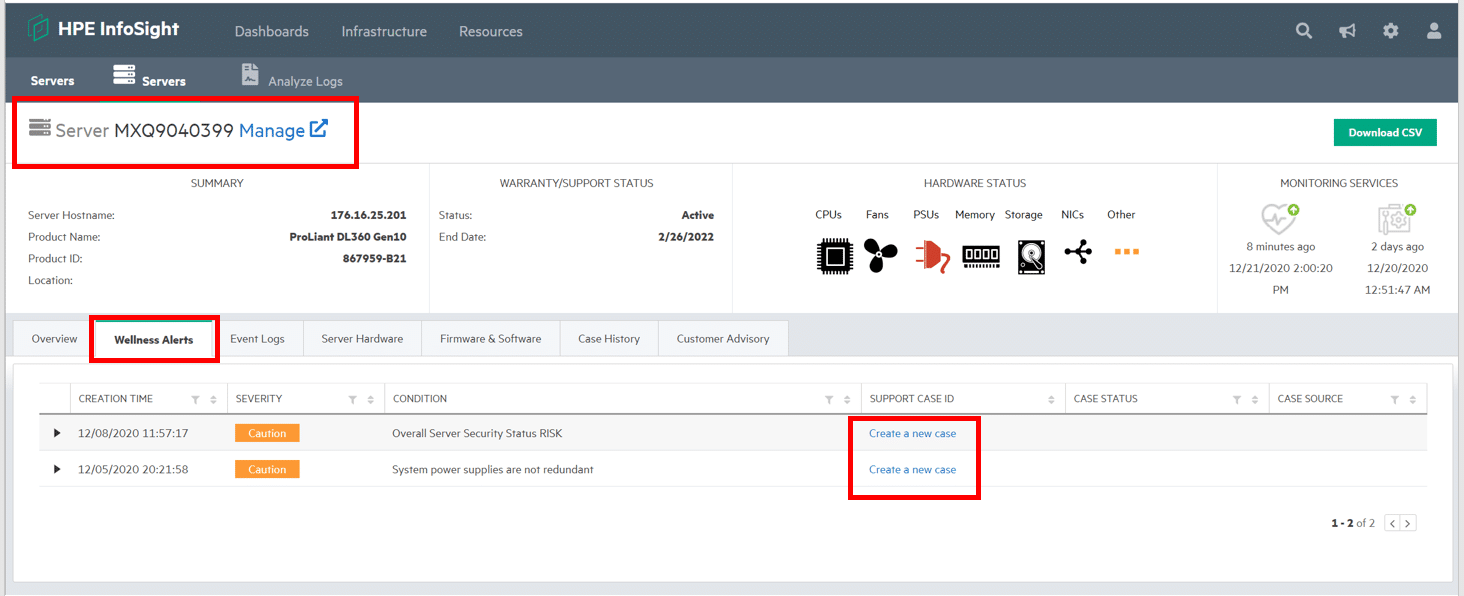
HPE InfoSight intègre aussi des tableaux de bord permettant d’afficher des informations préconfigurées (recommandations, capacités, vue d’ensemble, etc.). Cross-Stack Analytics pour VMware permet aux administrateurs non seulement d’obtenir des informations sur leurs environnements virtualisés, mais aussi de bénéficier d’un service de dépannage guidé. Au printemps 2020, HPE InfoSight a introduit un moteur de recommandation consolidé de VMware et HPE Nimble Storage, qui a été intégré au portail Web d’InfoSight. Combinant stockage, diagnostics et actions spécifiques à VMware, ce moteur de recommandation VM vous est proposé grâce à l’assistance du machine learning et grâce à une expertise interne en la matière, qui tirent tous deux parti du peer learning (ou apprentissage entre pairs) via les riches informations télémétriques fournies par la base installée d’HPE. Nous vous proposons, ci-après, un exemple d’analyse croisée et de recommandations VM.
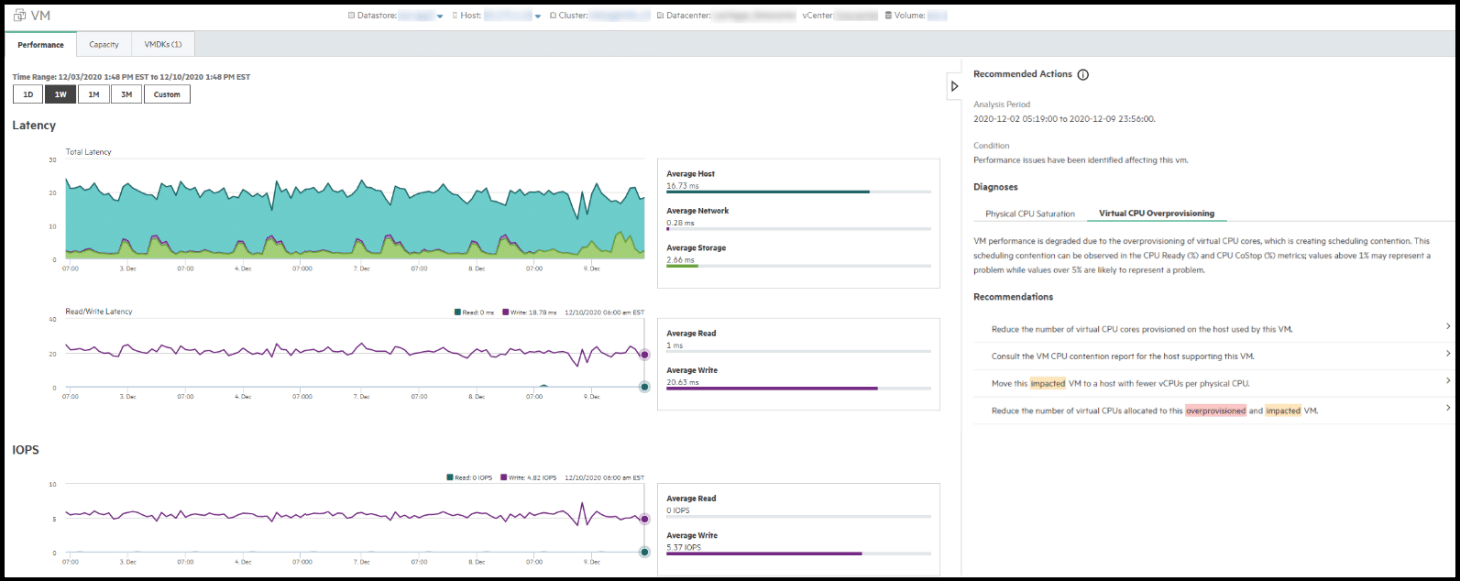
Nous vous proposons, ci-après, un exemple de tableau de bord exécutif affichant les économies de capacité.
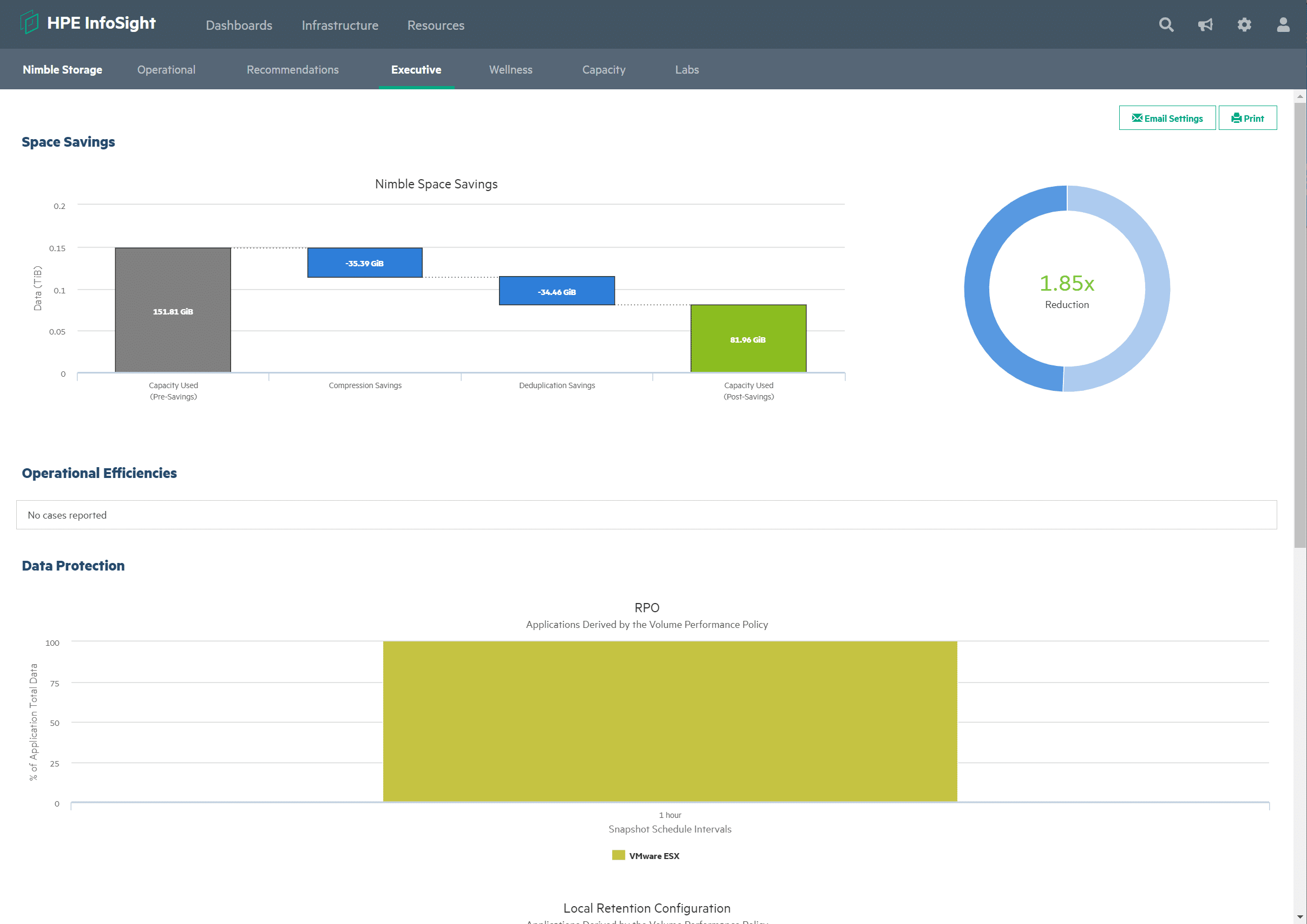
Mise à niveau d’HPE Nimble dHCI
Pour les administrateurs, les mises à niveau peuvent figurer parmi les opérations les plus pénibles à réaliser. S’assurer que tout est compatible, et que tous les composants nécessaires sont mis à niveau dans le bon ordre, peut s’avérer fastidieux, même pour les administrateurs les plus pointilleux. Heureusement, le plugin dHCI s’occupe de tout. Il met à niveau le firmware de la baie, le Nimble Storage Connection Service (NCS) et les nœuds ESXi du cluster.
Pour faire une mise à niveau, vous sélectionnez le cluster dHCI que vous souhaitez mettre à niveau, cliquez sur l’onglet Mise à jour, puis sélectionnez la mise à niveau que vous souhaitez lancer. Les fichiers de la mise à niveau, comme l’iso ESXi, sont téléchargés via le plugin.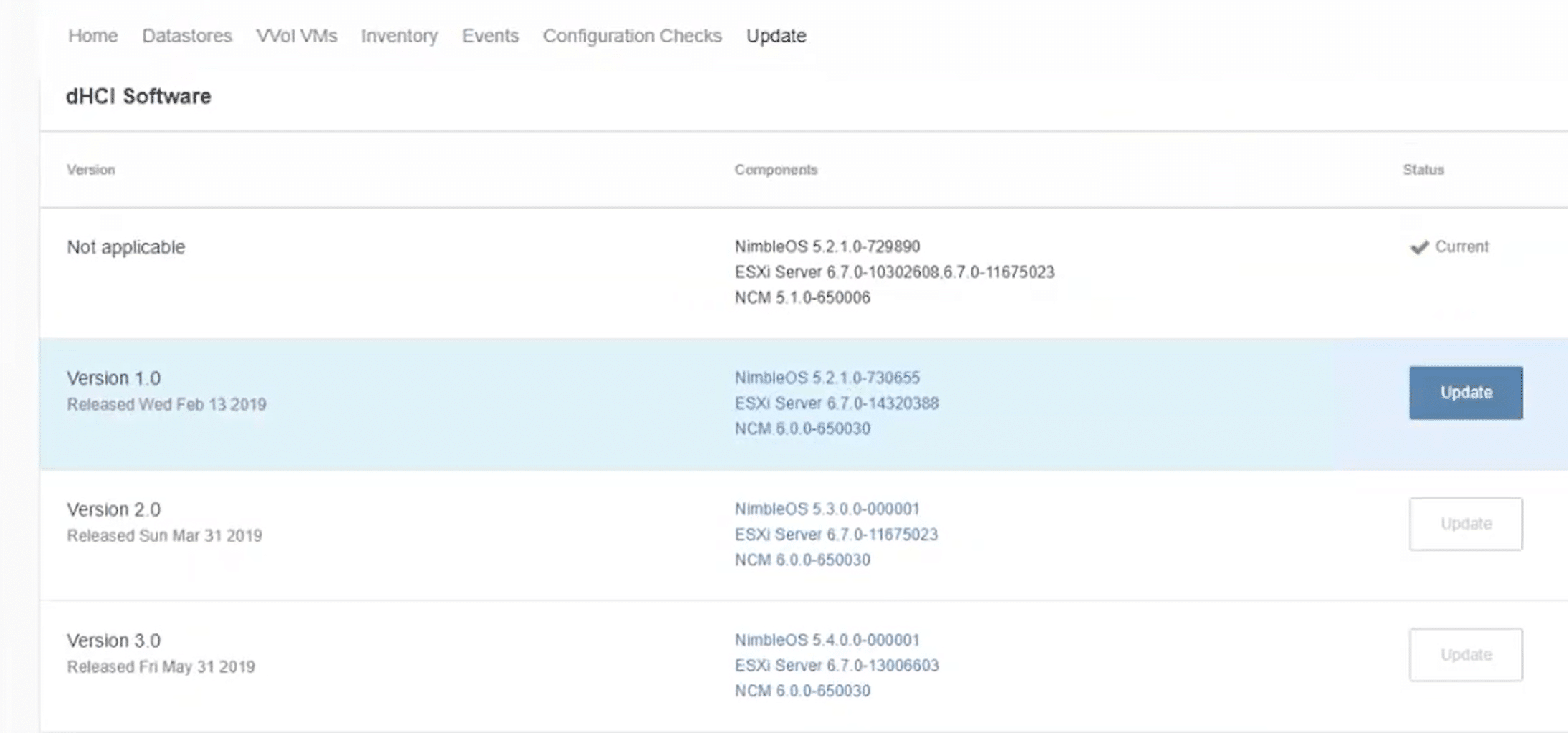
Une fois l’opération de vérification préalable terminée, la baie Nimble et les serveurs seront alors mis à jour.
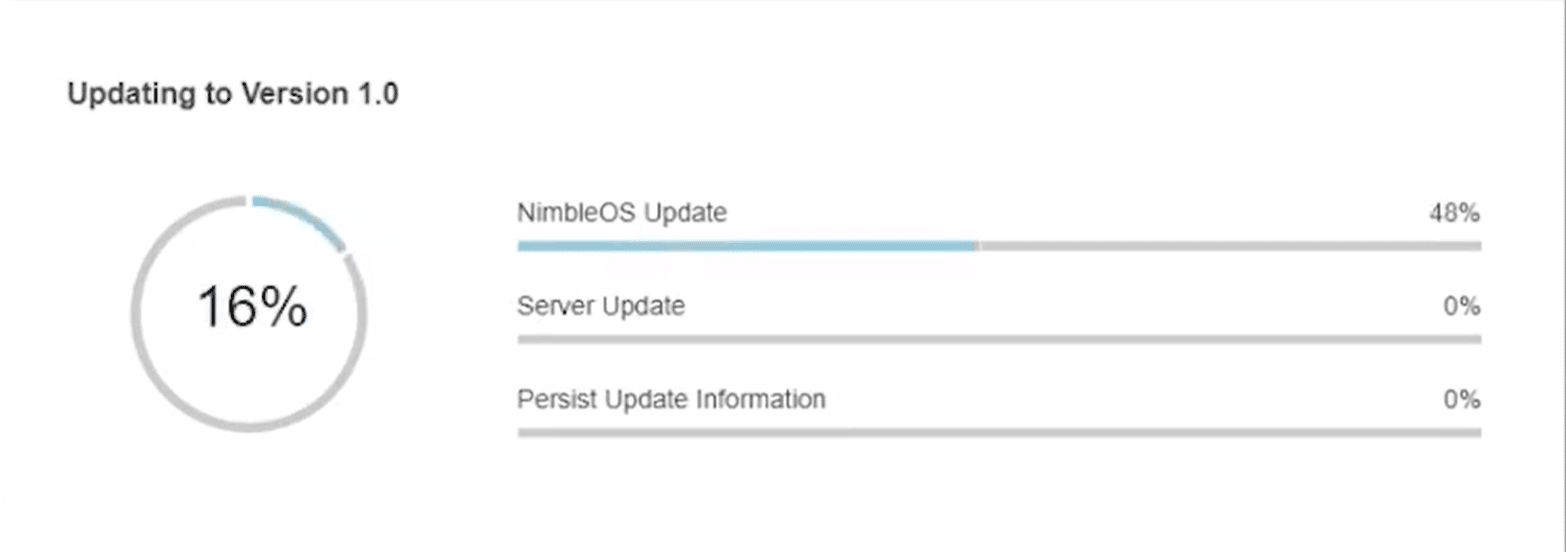
Les mises à jour sont effectuées en tourniquet (round-robin) afin d’éliminer les temps d’arrêt du cluster.
Conclusion
La dHCI peut changer la donne, car contrairement aux datacenters traditionnels, elle allie simplicité de gestion de la HCI et la flexibilité de déploiement des ressources de stockage et de calcul, en toute indépendance. Mais elle ne peut changer la donne que si elle est correctement implémentée et qu’elle n’est pas simplement utilisée pour assembler une baie de stockage avec des serveurs. Elle permet plutôt de concevoir une solution matérielle et logicielle qui peut être entièrement gérée, du déploiement aux opérations quotidiennes, à partir d’un volet de gestion central, et c’est ce que HPE propose avec HPE Nimble Storage dHCI.
La facilité et la simplicité du déploiement du cluster dHCI initial, de l’ajout de ressources de stockage et de calcul, et de la mise à niveau de l’ensemble du système sont vraiment impressionnantes. Plus encore, HPE a regroupé ses vastes connaissances sur les vVols et les a intégrées en toute simplicité à cette solution. Nous considérons également qu’HPE InfoSight est un outil inestimable qui permet de garantir que le système est et continuera d’être stable, ce qui diminue les incidents. HPE InfoSight permet cela grâce au soutien prédictif et aux recommandations préemptives de son IA, qui assure une gestion proactive, et non réactive, du système. En bref, HPE a bien conçu son dHCI.
Découvrez et testez dHCI aujourd’hui
Site Web d’HPE Nimble Storage dHCI
HPE Nimble Storage dHCI QuickSpecs
HPE Nimble Storage dHCI Infographic

